▼
Scroll to page 2
of
143
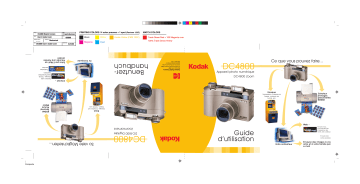
C 000000 PRINTING COLORS / 4 color process + 1 spot (Pantone 123C) Black Yellow Magenta Cyan Y CM MY CY CMY K MATCH COLORS Kodak Yellow (PMS 123C) VERSION MODIFIED 5/23/00 Eastman Kodak Company Mechanical ------DC4800 User’s Guide Cover Benutzerhandbuch FILE P/N User’s Guide Cover VENDOR JOB # French/German Ihr Computer DESC MKT DC4800 Digital Camera Rochester, NY 14650 © Eastman Kodak Company, 2000. Kodak ist ein Warenzeichen der Eastman Kodak Company P/N 6B4777_DE TITLE M DC4800 Ce que vous pouvez faire... Appareil photo numérique Fotos per E-Mail an Freunde und Familie senden Postkarten senden Spielen oder Abzüge, T-Shirts, Geschenkartikel bestellen DC4800 Zoom Internet – Kiosque Créateur d'images personnelles KODAK Impressions, calques sur tasses, calques sur t-shirts, etc. Abzüge, Transfers auf Tassen, T-Shirts usw. Kiosk KODAK Personal Picture Maker Web – Amusez-vous, commandez des impressions, des t-shirts, des cadeaux Zoomkamera DC4800 Digitale DC4800 So viele Möglichkeiten... Composite Guide d’utilisation Envoyez des cartes postales Votre ordinateur Envoyez des images à vos amis et à votre famille par e-mail C 000000 PRINTING COLORS / 4 color process + 1 spot (Pantone 123C) Black Yellow Magenta Cyan CM MY CY CMY K MATCH COLORS Kodak Yellow (PMS 123C) VERSION MODIFIED 5/23/00 DC4800 Eastman Kodak Company Mechanical ------DC4800 User’s Guide Cover Benutzerhandbuch FILE P/N User’s Guide Cover VENDOR JOB # French/German Ihr Computer DESC MKT DC4800 Digital Camera Y Rochester, NY 14650 © Eastman Kodak Company, 2000. Kodak ist ein Warenzeichen der Eastman Kodak Company P/N 6B4777_DE TITLE M Ce que vous pouvez faire... Appareil photo numérique Fotos per E-Mail an Freunde und Familie senden Postkarten senden Spielen oder Abzüge, T-Shirts, Geschenkartikel bestellen DC4800 Zoom Internet – Kiosque Créateur d'images personnelles KODAK Impressions, calques sur tasses, calques sur t-shirts, etc. Abzüge, Transfers auf Tassen, T-Shirts usw. Kiosk KODAK Personal Picture Maker Web – Amusez-vous, commandez des impressions, des t-shirts, des cadeaux Zoomkamera DC4800 Digitale DC4800 So viele Möglichkeiten... Composite Eastman Kodak Company Rochester, NY 14650 © Eastman Kodak Company, 2000. Kodak est une marque commerciale de Eastman Kodak Company P/N 6B4777 Guide d’utilisation Envoyez des cartes postales Votre ordinateur Envoyez des images à vos amis et à votre famille par e-mail Volet du logement de la batterie Selbstauslöser Fern Nah Schwarzweiß ISO-Einstellung Statusanzeige Orange Bereitschaftsanzeige Bague d'ajustement dioptrique Grüne Bereitschaftsanzeige Anschluss für externes Blitzgerät USB-Anschluss Videoausgang Netzadapteranschluss Lichtsensor Seite der Kamera Gros plan Noir & blanc Mode manuel Balance des blancs Blitzgerät Blitztaste Landschaft/Nahaufnahme-Taste Ober-/Vorderseite der Kamera Selbstauslöser/ Serienbildantaste Blitzaufstelltaste Statusanzeige Unterseite der Kamera Batteriefach Yeux rouges par flash Auswurftaste für Picture Card Flash Images restantes ou Vitesse d'obturation (quand le bouton d'obturation est à moitié enfoncé) Belichtungskompensationsschalter Qualité de l'image Composite Selbstauslöserlampe Batterie Retardateur Einschalttaste Rafale Bouton OK quatre voies Paramètre ISO Modusschalter Bouton de menu Distant Verschlusstaste Patte d'attache OPEN Affichage d'état Bouton du zoom CARD Diopttrieschalter Voyant lumineux orange Boutons à Rückseite der Kamera Connecteur du flash externe Connecteur USB Connecteur de sortie vidéo Connecteur de l'adaptateur c.a. Voyant lumineux vert Écran à cristaux liquides Sucher Viseur Zoom-Taste Weißabgleich Manueller Modus CARD Arrière de l'appareil photo Riemenstift Batterie Serienbilder Côté de l'appareil photo Détecteur de lumière Menü-Taste Bouton d'éjection de la carte mémoire OK-Taste Lumière du retardateur Bas de l'appareil photo OPEN Bouton marche/ arrêt Cadran de sélection de mode Bouton d'obturation Unité de flash K Aufnahmequalität Bouton du flash Sélecteur de compensation de l'exposition CY CMY Verbleibende Bilder –oder– Verschlusszeit (wenn die Verschlusstaste nur 1/2 gedrückt ist) Bouton Paysage/Portrait MY Vorblitz Bouton télescopique du flash CM Blitz Affichage d'état Y 4-Wege-Tasten Affichage du retardateur/de la prise en rafales Haut/avant de l'appareil photo M LCD-Anzeige C Volet du logement de la batterie Selbstauslöser Fern Nah Schwarzweiß ISO-Einstellung Statusanzeige Orange Bereitschaftsanzeige Bague d'ajustement dioptrique Grüne Bereitschaftsanzeige Anschluss für externes Blitzgerät USB-Anschluss Videoausgang Netzadapteranschluss Lichtsensor Seite der Kamera Gros plan Noir & blanc Mode manuel Balance des blancs Blitzgerät Blitztaste Landschaft/Nahaufnahme-Taste Ober-/Vorderseite der Kamera Selbstauslöser/ Serienbildantaste Blitzaufstelltaste Statusanzeige Unterseite der Kamera Batteriefach Yeux rouges par flash Auswurftaste für Picture Card Flash Images restantes ou Vitesse d'obturation (quand le bouton d'obturation est à moitié enfoncé) Belichtungskompensationsschalter Qualité de l'image Composite Selbstauslöserlampe Batterie Retardateur Einschalttaste Rafale Bouton OK quatre voies Paramètre ISO Modusschalter Bouton de menu Distant Verschlusstaste Patte d'attache OPEN Affichage d'état Bouton du zoom CARD Diopttrieschalter Voyant lumineux orange Boutons à Rückseite der Kamera Connecteur du flash externe Connecteur USB Connecteur de sortie vidéo Connecteur de l'adaptateur c.a. Voyant lumineux vert Écran à cristaux liquides Sucher Viseur Zoom-Taste Weißabgleich Manueller Modus CARD Arrière de l'appareil photo Riemenstift Batterie Serienbilder Côté de l'appareil photo Détecteur de lumière Menü-Taste Bouton d'éjection de la carte mémoire OK-Taste Lumière du retardateur Bas de l'appareil photo OPEN Bouton marche/ arrêt Cadran de sélection de mode Bouton d'obturation Unité de flash K Aufnahmequalität Bouton du flash Sélecteur de compensation de l'exposition CY CMY Verbleibende Bilder –oder– Verschlusszeit (wenn die Verschlusstaste nur 1/2 gedrückt ist) Bouton Paysage/Portrait MY Vorblitz Bouton télescopique du flash CM Blitz Affichage d'état Y 4-Wege-Tasten Affichage du retardateur/de la prise en rafales Haut/avant de l'appareil photo M LCD-Anzeige C Appareil photo numérique KODAK DC4800 Zoom Guide d’utilisation Nous vous félicitons d’avoir acheté l’un des nouveaux appareils photos numériques KODAK DC4800 Zoom — les appareils qui numérisent vos photos sans avoir recours à une pellicule. Vous pourrez bientôt prendre et imprimer facilement vos photos tout en vous divertissant. Cet appareil permet, entre autres : ! d’obtenir les images que vous désirez en effectuant vous-même les réglages — vitesse d’obturation, ouverture, niveaux ISO, balance des blancs, et bien plus encore. ! de saisir tous les détails grâce à la résolution non compressée de 3,1 Mégapixels. ! de transférer vos photos sur un ordinateur pour pouvoir les modifier, les améliorer ou les insérer directement dans un document. ! d’imprimer des photos d’excellente qualité sur du papier photo à jet d’encre KODAK ou d’amener votre carte mémoire CF KODAK à un système de création d’images KODAK pour créer, à l’aide de pressions sur un bouton, des agrandissements de qualité photographique. Redécouvrez Kodak sur le World Wide Web en vous rendant à www.kodak.com Eastman Kodak Company 343 State Street Rochester, N.Y. 14650 - États-Unis Eastman Kodak Company, 2000 Kodak est une marque commerciale de Eastman Kodak Company. RÉF. 6B4777_FR Table des Matières 1 Introduction . . . . . . . . . . . . . . . . . . . . . . . . . . . . . . . . . . . . . .1 Fixer la bandoulière . . . . . . . . . . . . . . . . . . . . . . . . . . . . . . . . . . 2 Cache d’objectif . . . . . . . . . . . . . . . . . . . . . . . . . . . . . . . . . . . . .3 Installer la batterie . . . . . . . . . . . . . . . . . . . . . . . . . . . . . . . . . .3 Charger la batterie. . . . . . . . . . . . . . . . . . . . . . . . . . . . . . . . . . .4 Insérer une carte mémoire CF . . . . . . . . . . . . . . . . . . . . . . . . .5 Retirer une carte mémoire CF . . . . . . . . . . . . . . . . . . . . . . . . .6 Mettre l’appareil sous et hors tension. . . . . . . . . . . . . . . . . .6 Vérifier la batterie . . . . . . . . . . . . . . . . . . . . . . . . . . . . . . . . . . . 7 Régler l’horloge. . . . . . . . . . . . . . . . . . . . . . . . . . . . . . . . . . . . . .8 Régler le viseur . . . . . . . . . . . . . . . . . . . . . . . . . . . . . . . . . . . . . .9 Présentation succincte des menus de l’appareil . . . . . . . . . 10 Menu des prises de photo manuelles. . . . . . . . . . . . . . 10 Menu de modification des photos . . . . . . . . . . . . . . . . 12 Menu de configuration de l’appareil . . . . . . . . . . . . . . . 13 2 Prendre des photos . . . . . . . . . . . . . . . . . . . . . . . . . . . . . 15 Sélectionner un mode de prise de vue. . . . . . . . . . . . . . . . . . 16 Prendre une photo . . . . . . . . . . . . . . . . . . . . . . . . . . . . . . . . . . 17 Prendre une photo en mode entièrement automatique . . . 18 i Prendre une photo en mode manuel. . . . . . . . . . . . . . . . . . . . 19 Régler l’ouverture . . . . . . . . . . . . . . . . . . . . . . . . . . . . . . 20 Régler la vitesse d’obturation . . . . . . . . . . . . . . . . . . . . 21 Prendre une photo en mode de priorité d’ouverture. . . . . . 22 Prendre des photos en rafale . . . . . . . . . . . . . . . . . . . . . . . . 23 Prendre des photos éloignées ou rapprochées. . . . . . . . . . Photos éloignées . . . . . . . . . . . . . . . . . . . . . . . . . . . . . . Photos rapprochées . . . . . . . . . . . . . . . . . . . . . . . . . . . Prévisualiser une photo . . . . . . . . . . . . . . . . . . . . . . . . . . . . . 24 24 24 25 Visualiser et supprimer la dernière photo. . . . . . . . . . . . . . .27 Utiliser le zoom optique . . . . . . . . . . . . . . . . . . . . . . . . . . . . 28 Utiliser le zoom numérique . . . . . . . . . . . . . . . . . . . . . . . . . . 29 Régler le flash . . . . . . . . . . . . . . . . . . . . . . . . . . . . . . . . . . . . . 30 Utiliser un flash externe . . . . . . . . . . . . . . . . . . . . . . . . . . . . . 31 Utiliser le retardateur . . . . . . . . . . . . . . . . . . . . . . . . . . . . . . 32 3 Personnaliser les réglages manuels . . . . . . . . . . . . . . . . 33 Régler la compensation de l’exposition. . . . . . . . . . . . . . . . 34 Ajuster l'équilibre des blancs . . . . . . . . . . . . . . . . . . . . . . . . 35 Sélectionner un mode de couleur. . . . . . . . . . . . . . . . . . . . . 38 Régler la qualité de l’image . . . . . . . . . . . . . . . . . . . . . . . . . . 40 Sélectionner l'intégration de lumière . . . . . . . . . . . . . . . . . . 42 ii Régler la netteté de l’image . . . . . . . . . . . . . . . . . . . . . . . . . .44 Ajuster la sensibilité ISO . . . . . . . . . . . . . . . . . . . . . . . . . . . .45 Régler la vitesse d’obturation . . . . . . . . . . . . . . . . . . . . . . . 46 Horodater les photos . . . . . . . . . . . . . . . . . . . . . . . . . . . . . . .47 4 Examiner les photos . . . . . . . . . . . . . . . . . . . . . . . . . . . . 49 Visualiser les images. . . . . . . . . . . . . . . . . . . . . . . . . . . . . . . 50 Agrandir les photos . . . . . . . . . . . . . . . . . . . . . . . . . . . . . . . .52 Supprimer des photos . . . . . . . . . . . . . . . . . . . . . . . . . . . . . 53 Protéger les photos. . . . . . . . . . . . . . . . . . . . . . . . . . . . . . . . .55 Réaliser un diaporama . . . . . . . . . . . . . . . . . . . . . . . . . . . . . 56 Sélectionner les photos envoyées à l’impression automatique. . . . . . . . . . . . . . . . . . . . . . . . . . . . . . . . . . . . . . 58 Visualiser les informations relatives aux photos . . . . . . . 60 5 Personnalisation de l’appareil photo . . . . . . . . . . . . . . . 61 Sélection d’un réglage d’économie d’énergie . . . . . . . . . . . 62 Réglage du comportement du zoom numérique . . . . . . . . 64 Réglage du signal sonore de l’appareil photo. . . . . . . . . . . 66 Réglage de la sortie vidéo. . . . . . . . . . . . . . . . . . . . . . . . . . . 68 Sélection de la langue . . . . . . . . . . . . . . . . . . . . . . . . . . . . . . 69 Formatage d’une carte mémoire CF . . . . . . . . . . . . . . . . . . .70 iii Réinitialisation des réglages par défaut de l’appareil photo . . . . . . . . . . . . . . . . . . . . . . . . . . . . . . . . . . 71 Visualisation des informations sur l’appareil photo . . . . . .72 6 Installation des logiciels. . . . . . . . . . . . . . . . . . . . . . . . . 73 Configuration requise sous WINDOWS . . . . . . . . . . . . . . . . .74 Configuration requise pour les systèmes MACINTOSH . . .75 Logiciels KODAK . . . . . . . . . . . . . . . . . . . . . . . . . . . . . . . . . . . 76 Installation des logiciels. . . . . . . . . . . . . . . . . . . . . . . . . . . . .77 7 Transférer les photos dans votre ordinateur . . . . . . . . 79 Brancher un câble USB . . . . . . . . . . . . . . . . . . . . . . . . . . . . . 80 Lancer le logiciel de l’appareil numérique KODAK . . . . . . . . .81 Ordinateurs fonctionnant sous WINDOWS . . . . . . . . .81 Ordinateurs MACINTOSH . . . . . . . . . . . . . . . . . . . . . . . .81 Localiser vos photos sur la carte mémoire CF. . . . . . . . . . 82 Conventions adoptées pour les noms des photos . . . . . . 83 8 Conseils et résolution des problèmes. . . . . . . . . . . . . . 85 Connexion de l’appareil photo . . . . . . . . . . . . . . . . . . . . . . . . 85 Réglage du moniteur pour un affichage optimal . . . . . . . . 86 iv Optimiser les impressions . . . . . . . . . . . . . . . . . . . . . . . . . . 86 Résolution des problèmes . . . . . . . . . . . . . . . . . . . . . . . . . . 88 9 Obtenir de l’aide . . . . . . . . . . . . . . . . . . . . . . . . . . . . . . . 103 Aide du logiciel . . . . . . . . . . . . . . . . . . . . . . . . . . . . . . . . . . . .103 Services en ligne de Kodak . . . . . . . . . . . . . . . . . . . . . . . . . .103 Assistance Kodak par fax . . . . . . . . . . . . . . . . . . . . . . . . . .103 Assistance clientèle par téléphone. . . . . . . . . . . . . . . . . . . 104 Avant d’appeler . . . . . . . . . . . . . . . . . . . . . . . . . . . . . . . 104 Numéros de téléphone . . . . . . . . . . . . . . . . . . . . . . . . . 104 10 Informations relatives à la garantie et à la réglementation . . . . . . . . . . . . . . . . . . . . . . . . . . . . . . . 107 Durée de la garantie . . . . . . . . . . . . . . . . . . . . . . . . . . . . . . . 107 Étendue de la garantie de réparation . . . . . . . . . . . . . . . . . 107 Limitations . . . . . . . . . . . . . . . . . . . . . . . . . . . . . . . . . . . . . . .108 Informations relatives à la réglementation . . . . . . . . . . . .109 Conformité à la réglementation FCC et avis . . . . . . .109 Canadian DOC Statement . . . . . . . . . . . . . . . . . . . . . . 110 11 Annexe . . . . . . . . . . . . . . . . . . . . . . . . . . . . . . . . . . . . . . . . 111 Paramètres par défaut d’origine de l’appareil photo . . . . . 112 Caractéristiques de l’appareil photo DC4800 Zoom . . . . 113 Généralités au sujet de l’entretien de l’appareil photo. . . 115 v Généralités concernant la sécurité . . . . . . . . . . . . . . . . . . . 115 Utilisation des batteries . . . . . . . . . . . . . . . . . . . . . . . . . . . 117 vi 1 Introduction 1 Ce chapitre explique comment préparer votre appareil avant de prendre des photos. Il décrit également les menus et réglages de l’appareil ainsi que la manière d’y accéder. Fixer la bandoulière .........................................................page 2 Cache d’objectif........................................................................3 Installer la batterie ...................................................................3 Charger la batterie....................................................................4 Insérer une carte mémoire CF..................................................5 Retirer une carte mémoire CF ..................................................6 Mettre l’appareil sous et hors tension.......................................6 Vérifier la batterie ....................................................................7 Régler l’horloge .......................................................................8 Régler le viseur ........................................................................9 Présentation succincte des menus de l’appareil......................10 1 Fixer la bandoulière Fixez les attaches métalliques des extrémités de la bandoulière sur les pattes d’attache prévues à cet effet de chaque côté de l’appareil. 2 Placez les extrémités de la bandoulière dans les attaches métalliques. 1 OPEN CARD 3 Enfilez les extrémités dans les attaches en plastique comme dans l’illustration. 2 Cache d’objectif Pour protéger l’objectif, couvrez-le de son cache, quand vous n’êtes pas en train de prendre des photos. Appuyez sur les attaches du cache d’objectif, fixez-le sur l’objectif et relâchez votre pression sur les attaches. Installer la batterie 1 Faites glisser le volet du compartiment à batterie tel qu’illustré puis soulevez-le pour l’ouvrir. 2 Insérez la batterie dans le bon sens en orientant, comme dans l’illustration, la flèche et les symboles (+)(-) vers le bas. 3 Refermez le volet. Nous vous recommandons de vérifier la date et l’heure de l’appareil après chaque installation de batterie neuve ou rechargée. Voir « Régler l’horloge » à la page 8. 3 1 EJE CT Charger la batterie Utilisez l’adaptateur secteur pour charger la batterie. Il faut quatre heures pour la charger complètement. Vous ne pouvez pas utiliser l’appareil photo pendant le chargement. Il n’est pas nécessaire de charger la batterie avant de prendre des photos. Vous pouvez mettre l’appareil sous tension et prendre des photos à l’aide de l’adaptateur secteur quand vous le souhaitez. Toutefois, vous ne pourrez charger la batterie que si l’appareil est éteint et que l’adaptateur secteur est branché. ATTENTION : Utilisez exclusivement un adaptateur secteur de 5 V recommandé par KODAK pour votre appareil. Utiliser un autre type d’adaptateur ou appliquer une tension différente risque d’endommager l’appareil et la batterie. Vérifiez que l’appareil est hors tension. 1 Installez la batterie dans l’appareil. 2 Branchez l’adaptateur secteur dans le port d’entrée CC de l’appareil. 3 Branchez l’adaptateur secteur dans une prise de courant. La durée de charge est de quatre heures. Vous ne pouvez pas prendre de photos durant le chargement de la batterie. Port d’entrée CC Le témoin orange est allumé lors du Témoin vert chargement de la batterie. Le témoin vert s’allume dès la fin de celui-ci. Témoin orange Certains adaptateurs secteur sont fournis avec des fiches d’alimentation supplémentaires. Utilisez celle qui correspond au type de vos prises de courant. 4 Un chargeur de batterie permettant de charger les batteries en une heure seulement est vendu séparément. Veuillez rendre visite à notre site Web à l’adresse http://www.kodak.com/go/accessories. 1 Insérer une carte mémoire CF Vendue avec votre appareil, la carte mémoire CF KODAK mémorise vos photos lorsque vous les prenez. Vous devez donc insérer une carte mémoire CF dans l’appareil avant de prendre des photos. Utilisez exclusivement les cartes certifiées portant le logo COMPACTFLASH CF . Des cartes supplémentaires peuvent être achetées séparément auprès de notre site Web à l’adresse http://www.kodak.com/go/accessories. REMARQUE : Considérez les cartes CF comme des pellicules amovibles et réutilisables tout en résistant aux rayons X et en facilitant le stockage et le transfert des photos. Rebord 1 Ouvrez le volet des cartes CF de l’appareil. 2 Tenez la carte CF par son rebord de manière à ce que son extrémité de connexion soit dirigée vers l’appareil. Les cartes ne peuvent être insérées que dans un seul sens dans l’appareil. Essayer de forcer risque d’endommager l’appareil. 3 Faites glisser la carte CF à fond dans sa fente puis refermez le volet. 5 Retirer une carte mémoire CF 1 Mettez l’appareil hors tension. 2 Ouvrez le volet des cartes CF de l’appareil. 3 Faites glisser le bouton d’éjection tel qu’illustré. Ce bouton est situé au bas de l’appareil. 4 Retirez la carte CF. ATTENTION : N’essayez pas d’insérer ou d’éjecter une carte CF lorsque le témoin vert d’accès aux cartes CF clignote car vous risqueriez d’endommager vos photos ou l’appareil. Mettre l’appareil sous et hors tension OPEN 6 ! Appuyez sur le bouton d’alimentation lorsque vous désirez mettre l’appareil sous tension. Le témoin orange s’allume et l’affichage d’état s’allume. L’objectif sort si le cadran de sélection de mode est dans un réglage de saisie d’image (P, 2.8, 5.6 ou 8). ! Appuyez sur le bouton d’alimentation en maintenant votre pression pendant une seconde lorsque vous désirez éteindre votre appareil. Vérifier la batterie Lorsque la batterie se décharge, un symbole indiquant son niveau de charge apparaît sur l’affichage d’état dès que vous mettez l’appareil sous tension. Pour les directives sur l’utilisation de la batterie, voir page 117. REMARQUE : Conservez toujours une batterie supplémentaire chargée d’avance. Vous pouvez acheter séparément une batterie et un chargeur de batterie auprès de notre site Web à l’adresse http://www.kodak.com/go/accessories. 1 Mettre l’appareil sous tension. 2 Vérifiez si le symbole de la batterie n’apparaît pas sur l’affichage d’état lorsque vous mettez l’appareil sous tension. Si aucun symbole n’apparaît, votre batterie est complètement chargée. Faible — n’étant pas complètement chargée, la batterie doit être remplacée ou rechargée bientôt. Épuisée (clignotante) — trop faible pour alimenter l’appareil photo, votre batterie doit être remplacée ou rechargée. 7 1 Régler l’horloge L’appareil est équipé d’une horloge intégrée qui indique la date et l’heure (format de 24 heures). Vous devrez probablement la régler à nouveau après avoir laissé une batterie épuisée ou avoir retiré cette dernière pendant une période prolongée. REMARQUE : Il est important de régler correctement la date et l’heure si vous désirez horodater vos photos. Voir page 47. 1 2 3 4 5 8 Vérifiez que l’appareil est sous tension puis mettez le cadran de sélection de mode en position de réglage. Appuyez sur un bouton / jusqu’à ce que l’icône de l’affichage à cristaux liquides soit en surbrillance. Appuyez sur OK. L’écran de la date et de l’heure apparaît. Appuyez sur un bouton / pour régler les champs de la date et de l’heure. Appuyez sur OK pour accepter vos modifications. Régler le viseur Utiliser la bague d’ajustement dioptrique pour régler le viseur selon votre vision. REMARQUE : Cette fonction est très pratique lorsque plusieurs personnes utilisent le même appareil ou lorsque son utilisateur principal porte des lunettes. Ce réglage n’a aucun impact sur l’autofocus de l’appareil. Vérifiez si l’appareil est sous tension et orientez-le vers une zone bien éclairée. 2 Regardez dans le viseur et réglez la bague d’ajustement dioptrique jusqu’à ce que la scène encadrée soit nette et bien centrée. 1 U MEN P DIS OK VID OUEO T DC IN Bague d’ajustement dioptrique 9 1 Présentation succincte des menus de l’appareil L’appareil photo numérique KODAK DC4800 Zoom est équipé de trois menus principaux. Leurs options vous permettent de modifier les réglages de prise et de modification de photo et des fonctions de configuration de l’appareil. Cette section explique comment accéder à chacun de ces menus et énumère les options de chacun d’eux. Menu des prises de photo manuelles Utilisez les options de ce menu si vous désirez pouvoir mieux contrôler l’aspect de vos photos. Ces options se substituent aux réglages automatiques de l’appareil. Si vous désirez obtenir des explications plus détaillées sur ces réglages, reportez-vous à la page indiquée sous le nom du menu ci-dessous. P 56 VI EW SE T U 8 2 8 P RE Pour accéder aux menus de prise de photo : Réglez le cadran de sélection de mode sur Mode de prise de vue Appuyez sur Menu Parcourez les Menus et les options Sélectionnez 10 Icône de Nom de menu menu (page de ce manuel) Balance des blancs (page 35) Icône de Nom de menu menu (page de ce manuel) Netteté (page 44) Mode couleur (page 38) ISO (page 45) Qualité de l’image (page 40) Vitesse d’obturation (page 21) Mesure de l’exposition (page 42) Horodatage (page 47) 1 11 Menu de modification des photos Utilisez les options de ce menu pour reprendre les photos mémorisées sur la carte mémoire CF de votre appareil. Si vous désirez obtenir des explications plus détaillées sur ces réglages, reportez-vous à la page indiquée sous le nom du menu ci-dessous. Pour accéder au menu des modifications : Mettez le cadran de sélection de mode en position Review (révision) 8 5 SE 28 P TUP 6 RE V IE W Appuyez sur Menu Parcourez les photos, les menus et les options Sélectionnez Icône de Nom de menu menu (page de ce manuel) 12 Icône de Nom de menu menu (page de ce manuel) Agrandir (page 52) Diaporama (page 56) Supprimer (page 53) Ordre d’impression (page 58) Protéger (page 55) Infos sur la photo (page 60) Menu de configuration de l’appareil Utilisez les options de ce menu pour personnaliser votre appareil en fonction de vos préférences personnelles. Si vous désirez obtenir des explications plus détaillées sur ces réglages, reportez-vous à la page indiquée sous le nom du menu ci-dessous. 28 RE VIE W 8 56 P SE T UP Pour accéder aux menus de paramétrage : Mettez le cadran de sélection de mode en position Setup (configuration) Parcourez les menus et les options Sélectionnez Icône de Nom de menu menu (page de ce manuel) Économie d’énergie (page 62) Icône de Nom de menu menu (page de ce manuel) Langue (page 69) Zoom numérique (page 64) Formater la carte CF (page 70) Sons de l’appareil (page 66) Réinitialiser l’appareil (page 71) Date et heure (page 8) A propos de cet appareil (page 72) Sortie vidéo (page 68) 13 1 2 Prendre des photos Si vous utilisez les fonctions automatiques de votre appareil, il vous suffira de viser et d’appuyer sur le bouton de l’obturateur pour prendre vos photos. Vous pouvez également utiliser les réglages manuels si vous préférez pouvoir mieux contrôler l’aspect de vos clichés. Sélectionner un mode de prise de vue............................page 16 Prendre une photo .................................................................17 Prendre une photo en mode entièrement automatique...........18 Prendre une photo en mode manuel ......................................19 Régler l’ouverture ..................................................................20 Régler la vitesse d’obturation .................................................21 Prendre une photo en mode de priorité d’ouverture ..............22 Prendre des photos en rafale..................................................23 Prendre des photos éloignées ou rapprochées .......................24 Prévisualiser une photo..........................................................25 Visualiser et supprimer la dernière photo ..............................27 Utiliser le zoom optique .........................................................28 Utiliser le zoom numérique ....................................................29 Régler le flash ........................................................................30 Utiliser un flash externe..........................................................31 Utiliser le retardateur .............................................................32 Pour obtenir de l’aide sur les réglages avancés de l’appareil, voir Chapitre 3, Personnaliser les réglages manuels. 15 2 Sélectionner un mode de prise de vue Avant de prendre votre photo, sélectionnez le mode de prise de vue que vous désirez utiliser à l’aide du cadran de sélection de mode. P 56 VI EW SE T U 8 2 8 P RE Modes de saisie 16 ! P — utilisez ce réglage lorsque vous utilisez le mode EA programmée entièrement automatique. Voir page 18. ! ouverture f (2.8, 5.6, 8) — utilisez les réglages des ouvertures lorsque vous utilisez les modes manuel (page 19) ou de priorité à l’ouverture (page 22). Prendre une photo Après le chargement de la batterie (ou le branchement de l’adaptateur secteur) et l’insertion d’une carte mémoire CF, il suffit de mettre l’appareil sous tension et de choisir un mode de prise de vue pour prendre une photo. Centrez le sujet entre les crochets du viseur ou utilisez la prévisualisation (page 25). 2 Appuyez sur le bouton de l’obturateur pour Témoin l’enfoncer à moitié afin de bloquer l’autofocus vert et l’exposition et pour que la vitesse d’obturation apparaisse sur l’affichage d’état. Le témoin vert s’allume. 3 Enfoncez complètement le bouton de l’obturateur pour prendre votre photo. ! Le témoin lumineux vert de la carte mémoire CF clignote. ! Le compteur d’images de l’affichage d’état Viseur affiche en clignotant le nombre d’images restantes. Ce nombre varie en fonction de la résolution sélectionnée et de la capacité Carte mémoire CF de la carte mémoire. Témoin d’accès ! La photo apparaît sur l’écran à cristaux lumineux (à moins que vous n’ayez activé la fonction d’économie d’énergie de la batterie). 1 Bouton de l’obturateur ME NU DISP OK VIDE OU O T DC IN 17 2 Prendre une photo en mode entièrement automatique Lorsque vous prenez des photos en mode automatique ou EA programmé, l’appareil règle automatiquement la valeur d’ouverture et la vitesse d’obturation en fonction de la luminosité du sujet. Il vous suffit de prendre la photo. Vous pouvez établir une vitesse ISO spécifique ou conserver la vitesse par défaut sur Auto (page 45). REMARQUE : Utilisez cette méthode pour prendre des photos lorsque la composition est plus importante que l’exposition. Réglez le cadran de sélection de mode sur P. Si, au préalable, vous aviez choisi une vitesse d’obturation (page 21), cette dernière n’est annulée par un réglage automatique de l’appareil qu’en mode P. 2 Appuyez sur le bouton de l’obturateur pour l’enfoncer à moitié afin de bloquer l’autofocus et l’exposition ; la vitesse d’obturation apparaît sur l’affichage d’état. 3 Enfoncez complètement le bouton de l’obturateur pour prendre votre photo. 1 VI EW SE P 56 18 T U 8 2 8 P RE Prendre une photo en mode manuel Utilisez le mode manuel et non les réglages automatiques de l’appareil lorsque vous désirez contrôler l’exposition de votre photo. Pensez à utiliser un posemètre portable pour vous aider à déterminer vos réglages. Quand vous prenez des photos en mode Manuel, vous pouvez choisir la valeur d’ouverture et la vitesse d’obturation. Vous pouvez établir une vitesse ISO spécifique si vous le souhaitez (page 45). Ne modifiez pas le réglage de la bague d’ajustement de compensation de l’exposition (page 34) lorsque vous êtes en mode manuel. 1 Choisissez une ouverture à l’aide du cadran de sélection de mode. Voir page 20. 2 Appuyez sur le bouton des menus pour régler la vitesse d’obturation. Voir page 21. 3 Appuyez sur le bouton de l’obturateur pour l’enfoncer à moitié afin de bloquer l’autofocus et l’exposition. 4 Enfoncez complètement le bouton de l’obturateur pour prendre votre photo. 19 2 Régler l’ouverture S ET UP 5 RE 8 6 V IE W L’ouverture contrôle l’ouverture de l’objectif qui détermine la profondeur du champ (la distance à laquelle l’image est nette). Plus la valeur d’ouverture est élevé, plus l’ouverture est petite. 28 P valeurs d’ouverture 20 Choisissez une ouverture à l’aide du cadran de sélection de mode. ! f/8 — meilleure profondeur de champ qui rend l’avant et l’arrière-plan nets. Idéale pour les paysages et les scènes bien éclairées. ! f/5.6 — profondeur de champ modérée qui rend l’avant-plan net et l’arrière-plan légèrement flou. ! f/2.8 — profondeur de champ minimum qui rend l’avant-plan net et l’arrière-plan flou. Idéale pour les portraits et les scènes faiblement éclairées. Régler la vitesse d’obturation Pour régler la vitesse d’obturation : Appuyez sur le bouton des menus pour afficher l’écran correspondant. 2 Appuyez sur un bouton / jusqu’à ce que l’icône soit en surbrillance. 3 Appuyez sur OK pour afficher l’écran de la vitesse d’obturation. jusqu’à ce 4 Appuyez sur un bouton / que le réglage désiré soit en surbrillance. ! AUTO — utilisez ce réglage en modes automatique (P) ou Priorité d’ouverture. Ne le sélectionnez pas pour des prises de vue manuelles. ! MANUEL — appuyez sur OK et utilisez / pour sélectionner une fourchette de vitesse d’obturation (de 1/2 à 1/1000 de seconde). ! DURÉE D’EXPOSITION — appuyez sur OK et utilisez / pour sélectionner une vitesse d’obturation (de 0,7 à 16 seconde(s)). Utilisez un trépied afin d’immobiliser l’appareil si vous utilisez une vitesse inférieure à 1/30 de seconde. 5 Appuyez sur OK pour accepter les modifications. L’icône (Manuel) apparaît sur l’affichage d’état. 1 21 2 Prendre une photo en mode de priorité d’ouverture Pour prendre des photos en mode Priorité d’ouverture, sélectionnez une valeur d’ouverture et réglez l’ouverture. L’appareil sélectionne alors automatiquement une vitesse d’obturation compatible. Vous pouvez établir une vitesse ISO spécifique si vous le souhaitez (page 45). REMARQUE : Utilisez ce mode lorsque vous désirez pouvoir mieux contrôler la profondeur de champ (la distance à laquelle l’image est nette) en laissant l’appareil régler automatiquement la vitesse d’obturation. Choisissez une valeur d’ouverture à l’aide du cadran de sélection de mode. Voir « Régler l’ouverture » à la page 20. 2 Vérifiez si la vitesse d’obturation est réglée sur le mode automatique. Voir page 21. 3 Appuyez sur le bouton de l’obturateur pour l’enfoncer à moitié afin de bloquer l’autofocus et l’exposition. 4 Enfoncez complètement le bouton de l’obturateur pour prendre votre photo. S ET UP 5 RE 8 6 V IE W 1 28 P valeurs d’ouverture 22 Prendre des photos en rafale La fonctionnalité Rafale permet de prendre une série de photos fixes en succession rapide. Le nombre de photos par rafale dépend du réglage de qualité de l’image (page 40). Lorsque vous utilisez cette fonction, le flash intégré est désactivé mais tout flash externe relié à l’appareil est activé en permanence. Le réglage de qualité d’image le moins élevé, 0,8 MP (1080 x 720) permet de prendre une série maximum de 16 photos successives. Le maximum permis par les autres réglages est de 4 photos. REMARQUE : Ce réglage est idéal pour les événements sportifs et les objets mobiles. Pour prendre des photos en rafale : 1 Choisissez un mode de prise de vue à l’aide du cadran de sélection de mode. jusqu’à ce que l’icône apparaisse sur 2 Appuyez sur le bouton l’affichage d’état. 3 Appuyez sur le bouton de l’obturateur pour l’enfoncer à moitié afin de bloquer l’autofocus et l’exposition pour toutes les photos de la rafale. 4 Enfoncez complètement le bouton de l’obturateur pour prendre vos photos. L’appareil émet un bip et prend les photos jusqu’à ce que vous relâchiez votre pression sur le bouton de l’obturateur ou que la rafale soit terminée. 23 2 Prendre des photos éloignées ou rapprochées NU ME P DIS OK Utilisez le bouton pour les scènes très éloignées ou très rapprochées. VID OUEO T DC IN Photos éloignées Utilisez ce réglage afin d’obtenir une netteté maximum pour les scènes éloignées. Dans ce mode, l’appareil utilise une mise au point fixe à l’infini. Photos rapprochées Utilisez ce réglage afin de rehausser la netteté et obtenir un maximum de détail pour les scènes rapprochées. Dans ce mode, l’appareil utilise une mise au point à 0,2 - 0,7 m. Nous vous déconseillons de régler la bague d’ajustement dioptrique (page 9) pour les photos rapprochées. Pour choisir ce réglage : 1 Choisissez un mode de prise de vue à l’aide du cadran de sélection de mode. jusqu’à ce que l’icône 2 Appuyez successivement sur le bouton appropriée apparaisse sur l’affichage d’état. 3 Appuyez sur le bouton de l’obturateur pour l’enfoncer à moitié afin de bloquer l’autofocus et l’exposition. 4 Enfoncez complètement le bouton de l’obturateur pour prendre votre photo. 24 Prévisualiser une photo Si vous désirez examiner une photo avant de la prendre, vous pouvez la prévisualiser sur l’affichage à cristaux liquides. Lorsque la fonction de prévisualisation est activée, vous devez cadrer l’image au niveau de l’affichage à cristaux liquides et non du viseur. La fonction de prévisualisation épuisant rapidement la batterie, utilisez l’adaptateur secteur dès que possible. Il est également possible que la durée d’armement du flash soit légèrement plus longue dans ce mode. REMARQUE : Le mode de prévisualisation est requis lorsque vous utilisez la fonction du zoom numérique (page 29) ou effectuez un réglage manuel de la balance des blancs (page 35). Il est également idéal (mais non obligatoire) pour prendre les photos rapprochées (page 24). Appuyez sur le bouton OK. Une image en direct apparaît sur l’affichage à cristaux liquides. 2 Pour prendre une photo en mode de prévisualisation, centrez le sujet sur l’affichage à cristaux liquides. Pour visualiser la dernière photo prise, appuyez sur le bouton . 1 25 2 valeur d’ouverture vitesse d’obturation zoom numérique 26 3 Appuyez sur le bouton de l’obturateur pour l’enfoncer à moitié afin de bloquer l’autofocus et l’exposition. L’image en direct, les icônes activées et les réglages de l’appareil activés apparaissent sur l’affichage à cristaux liquides. 4 Enfoncez complètement le bouton de l’obturateur pour prendre votre photo. Visualiser et supprimer la dernière photo Lorsque vous prenez une photo, l’affichage automatique rapide Quickview affiche l’image sur l’écran à cristaux liquides durant plusieurs secondes, sauf si vous avez activé la fonction d’économie d’énergie de votre batterie (page 62). Vous pouvez décider, pendant ces quelques secondes, de la conserver ou de la supprimer. REMARQUE : Cette fonction est idéale pour vérifier les informations, telles que la vitesse d’obturation et l’ouverture, sur les photos. Vous pouvez également les agrandir pour vérifier les détails. Appuyer pour supprimer Lorsque vous prenez une photo, elle apparaît accompagnée de l’icône de suppression, de la valeur d’ouverture et de la vitesse d’obturation, sur l’affichage à cristaux liquides. 1 Si vous désirez supprimer la photo, appuyez sur le bouton . L’écran de suppression de photos apparaît. 2 Utilisez les boutons / pour sélectionner Oui, puis appuyez sur OK. Si l’affichage automatique disparaît, rappelez-le en appuyant sur le bouton . 27 2 3 Lorsque la photo réapparaît, vous pouvez l’agrandir en appuyant sur le bouton . Utilisez les boutons / / pour centrer la partie que vous désirez visualiser. Pour obtenir plus d’informations sur les agrandissements d’image, voir « Agrandir les photos » à la page 52. 4 Appuyez sur OK pour rappeler la fonction de visualisation normale. Utiliser le zoom optique Cette fonction permet de faire un zoom arrière avec grand angle (28 mm), qui permet de mieux saisir l’entourage de votre sujet ou un zoom avec téléobjectif (84 mm), qui permet de diviser par trois la distance du sujet. T 28 W Réglez l’appareil sur l’un des modes de saisie. Voir page 16. 2 Faites basculer le bouton du zoom vers T pour l’option téléobjectif ou vers W pour l’option grand angle. 3 Prenez votre photo. 1 Utiliser le zoom numérique Le zoom numérique permet de multiplier par deux l’agrandissement obtenu avec le zoom optique (voir ci-dessus). Néanmoins, cette fonction réduit parfois la qualité de l’image. . Appuyez sur le bouton de l’affichage pour activer la fonction de prévisualisation. Utiliser l’affichage à cristaux liquides pour cadrer le sujet. 2 Faites basculer le bouton du zoom vers la position téléobjectif T la plus éloignée. 3 Relâchez votre pression sur le bouton du zoom puis rebasculez-le immédiatement vers la positions téléobjectif T la plus éloignée. L’image est recadrée au centre, puis agrandie. L’écran à cristaux liquides affiche au fur et à mesure le niveau d’agrandissement progressif du zoom. Si la fonction du zoom numérique est réglée sur l’option du fonctionnement en continu, l’étape 3 est superflue. Voir page 64 pour les réglages du zoom numérique. Bouton de zoom 1 Bouton d’affichage Ecran à crystaux liquides 29 2 Régler le flash Vous devez utiliser le flash lorsque vous prenez des photos la nuit, à l’intérieur ou à l’extérieur par temps couvert. La portée du flash est comprise entre 0,5 et 3,2 m. Lors de la prise de photos en rafale (page 23), le flash intégré est automatiquement mis hors tension. NU ME DISP OK VIDE OU O T DC IN Faites glisser le bouton de sortie automatique du flash pour ouvrir son compartiment. 2 Appuyez successivement sur le bouton pour parcourir les options du flash. Les icônes suivantes apparaissent sur l’écran d’état : ! AUTO (pas d’icône) — le flash d’appoint s’allume automatiquement si nécessaire. ! Remplissage — le flash s’allume, quelles que soient les conditions, pour chaque photo. 1 Faites glisser ! Yeux rouges — le flash s’allume une fois pour que les yeux des sujets s’accoutument à la lumière, puis s’allume à nouveau lorsque la photo est prise. Cette option est idéale pour les portraits et les photos de groupes. ! Débrayé — le flash ne s’allume pas. Refermez son compartiment pour le désactiver. 30 Lorsque vous ouvrez le compartiment du flash, il est réglé sur la même option que la dernière fois que vous l’avez utilisé. Lorsque vous prenez une photo sous faible éclairage sans utiliser le flash, l’appareil ralentit automatiquement la vitesse d’obturation. Veillez à ne pas bouger et utilisez un trépied ou placez l’appareil sur une surface fixe. Utiliser un flash externe Vous pouvez utiliser un flash externe lorsque vous désirez obtenir un éclairage supplémentaire ou spécial. Le flash intégré à l’appareil peut être conservé pour renforcer la lumière du flash externe. REMARQUE : Sélectionnez le mode manuel (page 19) ou priorité d’ouverture (page 22) lorsque vous utilisez un flash externe. Le mode automatique (P sur le cadran de sélection de mode) n’est pas disponible lorsqu’un flash externe est utilisé. VIDE OU O T DC Connecteur flash externe IN ! Branchez le câble du flash externe sur le connecteur de l’appareil prévu à cet effet. Ce connecteur accepte tous les câbles de flash externes standards. ! Nous vous recommandons d’utiliser l’option « Flash » de la balance des blancs (page 35) lorsque vous utilisez un flash externe. 31 2 Utiliser le retardateur Lorsque cette fonction est utilisée, la photo est prise 10 secondes après que le bouton de l’obturateur ait été enfoncé. Le retardateur est idéal lorsque vous désirez paraître sur une photo. Appuyez sur le bouton jusqu’à ce que l’icône apparaisse sur l’affichage d’état. Si vous désirez annuler le retardateur, appuyez successivement sur le bouton jusqu’à ce qu’aucune icône de bouton n’apparaisse sur l’affichage d’état. 2 Placez l’appareil sur une surface fixe ou un trépied. 3 Composez la photo, puis appuyez sur le bouton de l’obturateur. Le témoin du retardateur, situé à l’avant de l’appareil, s’allume pendant 8 secondes, puis clignote pendant 2 secondes supplémentaires avant que la photo ne soit prise. 1 32 3 Personnaliser les réglages manuels Ce chapitre décrit les réglages manuels de l’appareil qui vous permettent de mieux contrôler les photos obtenues. Pour accéder aux réglages décrits dans ce chapitre, le cadran de sélection doit être réglé sur le mode Prise de vue (P, 2.8, 5.6 ou 8) avant d’appuyer sur le bouton du Menu. Régler la compensation de l’exposition ..........................page 34 Ajuster l'équilibre des blancs .................................................35 Sélectionner un mode de couleur...........................................38 Régler la qualité de l’image ....................................................40 Sélectionner l'intégration de lumière......................................42 Régler la netteté de l’image ....................................................44 Ajuster la sensibilité ISO.........................................................45 Régler la vitesse d’obturation .................................................46 Horodater les photos..............................................................47 33 3 Régler la compensation de l’exposition 8 56 Le sélecteur de compensation de l’exposition détermine la lumière pénétrant dans l’appareil. Vous pouvez ajuster l’exposition de plus ou moins 2 degrés, par paliers de un demi degré. Le sélecteur de compensation de l’exposition est situé au-dessus de l’appareil. Cette fonction optionnelle peut être utilisée avec les modes entièrement automatiques (page 18) et de priorité de l’ouverture (page 22). Elle n’est pas disponible en mode manuel (page 19). REMARQUE : Ce réglage est idéal pour contrôler les scènes dans lesquelles la source lumineuse est derrière le sujet (photo prise à contre-jour) et pour corriger les photos trop claires ou trop foncées. 34 Mettez le sélecteur de compensation de l’exposition sur la valeur d’exposition désirée. ! Si vos photos sont surexposées, diminuez (-) la valeur de la compensation de l’exposition. ! Si vos photos sont sous-exposées ou prises à contre-jour, augmentez (+) la valeur de la compensation de l’exposition. Ajuster l'équilibre des blancs Les blancs paraissent blancs à la lumière du jour mais risquent de varier sous des éclairages différents. Le réglage de la balance des blancs permet de remédier à ces variations de couleur qui proviennent des différentes sources d’éclairage utilisées pour prendre les photos. Réglez le cadran de sélection de mode sur Prise de vue (P, 2.8, 5.6 ou 8). 2 Appuyez sur le bouton Menu pour afficher l’écran Menu de prise de vue. 3 Appuyez sur un bouton / jusqu’à ce que l’icône soit en surbrillance. 4 Appuyez sur OK pour afficher l’écran de la balance des blancs. 1 jusqu’à ce 5 Appuyez sur un bouton / que le réglage d'équilibre des blancs désiré soit en surbrillance. ! AUTO (défaut) — ajuste automatiquement la balance des blancs. Idéal pour les photos de tous les jours. ! LUMIÈRE DU JOUR — Idéal pour les photos prises sous un éclairage naturel. ! FLASH — ajuste la balance des blancs lorsqu’un flash externe est utilisé. ! TUNGSTÈNE — remédie au halo orange émis par les ampoules électriques. Idéal pour les photos prises à l’intérieur, sans flash, sous ce type d’éclairage. ! FLUORESCENT — remédie au halo vert émis par les ampoules fluorescentes. Idéal pour les photos prises à l’intérieur, sans flash, sous ce type d’éclairage. 35 3 ! TEMPÉRATURE DES COULEURS — mettez ce réglage en surbrillance puis appuyez sur OK pour activer le mode de prévisualisation et le sélecteur de température Kelvin. - Utilisez les boutons / pour sélectionner une température des couleurs entre 2500 et 10000°K. Votre sélection est affichée sur l’affichage à cristaux liquides. - Appuyez sur OK pour accepter le réglage et revenir à l’écran du Menu de prises de vue. Parfait lorsque vous connaissez la valeur de la température de votre source lumineuse. Lorsque vous utilisez la fonction de température des couleurs, reportez-vous aux fabricants des sources lumineuses pour pouvoir régler correctement la température. 36 Flèches en couleur ! MANUEL — les réglages manuels de la balance des blancs, affichés sur l’affichage à cristaux liquides, sont idéaux pour personnaliser la distribution des couleurs d’une photo avant de la prendre. - Vérifiez si le réglage manuel est en surbrillance puis appuyez sur OK pour activer le mode de prévisualisation et le réglage manuel. - Placez une fiche grise ou blanche devant l’objectif et aidez-vous des touches / / pour ajuster la couleur de l’affichage jusqu’à ce qu’elle réponde le mieux possible à celle de la fiche. Les flèches de couleur affichées à l’écran indiquent quelles couleurs sont ajustées en appuyant sur les touches / / . - Si vous désirez afficher le résultat de vos modifications, appuyez sur le bouton de l’obturateur pour l’enfoncer à moitié tout en utilisant les touches fléchées. - Appuyez à fond sur le bouton de l’obturateur pour verrouiller le réglage (pas de prise de photo), puis appuyez sur OK pour revenir à l’écran du Menu de prise de vue. - Pour réinitialiser le réglage manuel, placez le cache sur l’objectif alors que l’écran de réglage manuel de la balance des blancs est affiché, puis appuyez sur le bouton de l’obturateur. Appuyez sur OK pour accepter vos modifications et retourner à l’écran Menu. 6 Appuyez sur Menu pour sortir de l’écran Menu. Votre réglage de la balance des blancs est conservé jusqu’à ce que vous le changiez. 37 3 Sélectionner un mode de couleur Le réglage des modes de couleur permet de contrôler les tons et l’ambiance créée par les couleurs. Vous pouvez choisir entre deux réglages de couleur, trois réglages noir et blanc et un réglage sépia. Si le mode de prévisualisation de l’appareil est activé, le réglage de couleur que vous avez choisi est affiché. 1 2 3 4 5 ! ! 38 Réglez le cadran de sélection de mode sur Prise de vue (P, 2.8, 5.6 ou 8). Appuyez sur le bouton Menu pour afficher l’écran Menu de prise de vue. Appuyez sur un bouton / jusqu’à ce que l’icône soit en surbrillance. Appuyez sur OK pour afficher l’écran des modes de couleur. Appuyez sur un bouton / jusqu’à ce que le réglage désiré soit en surbrillance. COULEUR SATURÉE (valeur par défaut) — donne un aspect plus éclatant à toutes les couleurs de vos photos. COULEUR NEUTRE — donne un aspect plus équilibré et plus neutre à toutes les couleurs des photos. ! NOIR & BLANC — utilisez cette option pour les photos noir et blanc. ! NOIR & BLANC (FILTRE J) — utilisez ce réglage pour adoucir les tons jaunes et foncer les tons bleus de vos photos. Ceci permet d’obtenir des photos spectaculaires de ciel et d’eau. Consultez les méthodes de photographie traditionnelles pour obtenir les meilleurs résultats d’application du filtre J. ! NOIR & BLANC (FILTRE R) — utilisez ce réglage pour adoucir les tons rouges et foncer les tons bleus et les tons verts dans vos photos. Ce filtre vous permet de cacher les imperfections des portraits et d’obtenir des photos plus spectaculaires de ciel et d’arbres. Consultez les méthodes de photographie traditionnelles pour obtenir les meilleurs résultats d’application du filtre R. ! SÉPIA — utilisez cette option pour donner une teinte marron - rouge aux photos. Idéal pour donner un aspect ancien aux photos. 6 Appuyez sur OK pour accepter vos modifications et retourner à l’écran Menu. 7 Apppuyez sur Menu pour quitter cet écran. Ces réglages sont conservés jusqu’à ce que vous les changiez. 39 3 Régler la qualité de l’image Utilisez le réglage de Qualité pour sélectionner une résolution d’image et sa compression. La résolution d’image est le nombre de pixels d’une image ; la compression est une méthode qui permet de réduire la taille de fichier et d’encoder soigneusement les données. Le rapport entre résolution et compression détermine la qualité de l’image. L’appareil propose quatre niveaux différents de résolution. Pour le plus élevé (3,1 MP), trois réglages de compression sont disponibles : aucune, moyenne, élevée. Sélectionnez une résolution élevée si vous désirez obtenir des photos plus détaillées et les imprimer en grand format. Utilisez une résolution plus faible pour les formats plus petits et pour économiser la carte mémoire CF. Les réglages de qualité sont des JPEGS comprimés, sauf pour le réglage sans compression qui est un TIFF. Les réglages de qualité disponibles sont : Nom du réglage de qualité Résolution (en pixels) (en mégapixels) Rapport de compression/ Type de fichier Taille du fichier (approx.) 3,1 MP (non compr.) 3,1 MP (défaut) 3,1 MP (compr. élevée) 2,2 MP 1,6 MP 0,8 MP Sans/TIFF 1/5/JPEG 1/10/JPEG 1/5/JPEG 1/5/JPEG 1/5/JPEG 9170 Ko 960 Ko 480 Ko 730 Ko 550 Ko 325 Ko 40 2160 x 1440 2160 x 1440 2160 x 1440 1800 x 1200 1536 x 1024 1080 x 720 Pour modifier les réglages de qualité : Réglez le cadran de sélection de mode sur Prise de vue (P, 2.8, 5.6 ou 8). 2 Appuyez sur le bouton Menu pour afficher l’écran Menu de prise de vue. 3 Appuyez sur un bouton / jusqu’à ce que l’icône soit en surbrillance. 1 4 Appuyez sur OK pour afficher l’écran de qualité. / jusqu’à ce que le réglage de qualité désiré 5 Appuyez sur un bouton soit en surbrillance. 6 Appuyez sur OK pour accepter vos modifications et retourner à l’écran Menu. 7 Appuyez sur Menu pour quitter cet écran. Ces réglages sont conservés jusqu’à ce que vous les changiez. 41 3 Sélectionner l'intégration de lumière L’appareil est équipé de trois systèmes de mesure qui vous permettent de régler correctement l’exposition de vos photos. Les systèmes de mesure Exposition uniforme, Centrée sujet et Point central mesurent donc la lumière pénétrant dans l’objectif de l’appareil. REMARQUE : Sélectionnez un système de mesure pour mieux contrôler l’impact de la lumière sur le sujet de votre photo. Réglez le cadran de sélection de mode sur Prise de vue (P, 2.8, 5.6 ou 8). 2 Appuyez sur le bouton Menu pour afficher l’écran Menu de prise de vue. 3 Appuyez sur un bouton / jusqu’à ce que l’icône soit en surbrillance. 1 4 Appuyez sur OK pour afficher l’écran de mesure. 42 5 Appuyez sur un bouton / jusqu’à ce que le système de mesure désiré soit en surbrillance. ! EXPOSITION UNIFORME (défaut) — évalue l’éclairage de l’ensemble de la scène pour que l’exposition de toutes les parties de la photo soit homogène. Idéal pour les photos d’ordre général. ! CENTRÉE SUJET — évalue l’éclairage du sujet centré dans le viseur. Idéal pour les sujets en contre-jour. ! POINT CENTRAL — similaire à l’option centrée sujet mais la mesure est concentrée sur une plus petite partie du sujet centré dans le viseur. Idéal pour obtenir une exposition exacte d’une zone spécifique de la photo. 6 Appuyez sur OK pour accepter vos modifications et retourner à l’écran Menu. 7 Appuyez sur Menu pour quitter cet écran. Ces réglages sont conservés jusqu’à ce que vous les changiez. 43 3 Régler la netteté de l’image Ce réglage permet de souligner ou de fondre les contours du sujet de votre photo. Réglez le cadran de sélection de mode sur Prise de vue (P, 2.8, 5.6 ou 8). 2 Appuyez sur le bouton Menu pour afficher l’écran Menu de prise de vue. 3 Appuyez sur un bouton / jusqu’à ce que l’icône soit en surbrillance. 4 Appuyez sur OK pour afficher l’écran de netteté. jusqu’à ce 5 Appuyez sur un bouton / que le réglage de netteté désiré soit en surbrillance. ! NET — augmente le contraste des contours de l’image. Idéal si vous désirez améliorer la clarté d’une image ou encore cadrer ou isoler des zones spécifiques de la photo. ! NORMAL (défaut) — utilisez cette option lorsque vous ne désirez aucun effet spécial. Idéal pour les photos de tous les jours. ! FLOU — adoucit les contours de l’image en créant un effet de flou artistique. 6 Appuyez sur OK pour accepter vos modifications et retourner à l’écran Menu. 7 Appuyez sur Menu pour quitter cet écran. Ces réglages sont conservés jusqu’à ce que vous les changiez. 1 44 Ajuster la sensibilité ISO Ce réglage permet de contrôler la sensibilité de l’appareil à la lumière. Utilisez une valeur faible pour les scènes très lumineuses et une valeur plus élevée pour les scènes sombres. Réglez le cadran de sélection de mode sur Prise de vue (P, 2.8, 5.6 ou 8). 2 Appuyez sur le bouton Menu. 3 Appuyez sur un bouton / jusqu’à ce que l’icône soit en surbrillance. 4 Appuyez sur OK pour afficher l’écran ISO. 1 5 Appuyez sur un bouton / jusqu’à ce que le réglage ISO désiré soit en surbrillance. ! AUTO (défaut) — lorsque vous mettez le sélecteur de mode en position P (entièrement automatique) l’appareil sélectionne cette option et règle automatiquement la vitesse en fonction de la luminosité de chaque scène. Idéal pour prendre des photos d’ordre général. ! ISO 100 — Idéal pour les photos de sujets immobiles sous éclairage naturel lumineux, lorsque des détails extrêmement précis sont désirés. Excellent pour les portraits et les paysages naturels. Lorsque le mode manuel ou priorité d’ouverture est sélectionné, l’appareil utilise automatiquement une vitesse ISO de 100. ! ISO 200 — Idéal pour les journées couvertes. Excellent lorsque vous désirez accroître la vitesse sans nuire à la qualité de l’image. ! ISO 400 — Idéal pour les photos prises à l’heure du crépuscule ou la nuit sans que le flash puisse être utilisé ; excellent pour les événements sportifs lorsque vous désirez saisir l’action et pour l’intérieur, avec ou sans flash. 45 3 Si vous sélectionnez tout réglage autre qu’Auto, l’icône apparaît dans l’affichage d’état. 6 Appuyez sur OK pour accepter vos modifications et retourner à l’écran Menu. 7 Appuyez sur Menu pour quitter cet écran. Ces réglages sont conservés jusqu’à ce que vous les changiez. Régler la vitesse d’obturation Le réglage de la vitesse d’obturation est disponible sur le menu Prise de vue. Pour de plus amples informations sur le réglage de la vitesse d’obturation, voir page 21, Régler la vitesse d’obturation. 46 Horodater les photos Lorsque ce réglage est sélectionné, la date et l’heure sont imprimées en bas à droite de votre photo. REMARQUE : Ce réglage est idéal lorsque vous désirez vous souvenir de la date à laquelle une photo a été prise : anniversaire, réclamation d’indemnité aux assurances, etc. 1 2 3 4 5 Vérifiez si l’horloge de l’appareil est bien réglée (voir page 8). Réglez le cadran de sélection de mode sur Prise de vue (P, 2.8, 5.6 ou 8). Appuyez sur le bouton des menus pour afficher l’écran correspondant. Appuyez sur un bouton / jusqu’à ce que l’icône soit en surbrillance. Appuyez sur OK pour afficher l’écran d’horodatage. jusqu’à ce que l’option d’horodatage 6 Appuyez sur un bouton / désirée soit en surbrillance. 7 Appuyez sur OK pour accepter vos modifications et retourner à l’écran Menu. 8 Appuyez sur Menu pour quitter cet écran. La date et l’heure à laquelle votre prochaine photo sera prise sera indiquée en bas à droite ce celle-ci. Ces réglages sont conservés jusqu’à ce que vous les changiez. 47 3 4 Examiner les photos Ce réglage du cadran de sélection de mode permet d’examiner et de modifier les photos mémorisées sur la carte téléobjectif de votre appareil. Visualiser les images ......................................................page 50 Agrandir les photos ................................................................52 Supprimer des photos ............................................................53 Protéger les photos ................................................................55 Réaliser un diaporama ...........................................................56 Sélectionner les photos envoyées à l’impression automatique 58 Visualiser les informations relatives aux photos......................60 4 49 Visualiser les images Vous pouvez visualiser chaque photo mémorisée sur la carte mémoire CF sur l’intégralité de l’écran à cristaux liquides ou utiliser la fonction d’extraits pour visualiser trois photos miniatures et sélectionner l’une d’entre elles. REMARQUE : Ceci est idéal pour faire découvrir à vos amis les photos mémorisées dans l’appareil et pour les vérifier avant de les télécharger ou de les imprimer. 8 5 SE 28 P TUP 6 50 RE V IE W Sélectionnez la fonction Review à l’aide du cadran de sélection de mode. La dernière photo prise apparaît sur l’affichage à cristaux liquides avec son numéro et les icônes suivantes si elles ont été activées : Imprimer index, Ordre d’impression et Protection. 2 Utilisez les boutons fléchés pour faire défiler les photos : vers l’avant ; vers l’arrière ; première photo ; dernière photo. 3 Appuyez sur Menu pour afficher l’extrait. 1 4 Utilisez les boutons / pour faire défiler les photos de l’extrait. Si vous désirez les faire défiler rapidement, maintenez la pression sur un bouton / . Si vous désirez les faire défiler de manière ininterrompue, appuyez et maintenez OK enfoncé tout en appuyant sur un bouton / . Extrait Mémoire barre Positionneur à aiguille La photo en surbrillance de l’extrait apparaît sur l’affichage à cristaux liquides lorsque vous faites défiler les extraits / . La partie sombre de la barre de mémoire représente la quantité de mémoire utilisée sur la carte et le positionneur à aiguille indique l’emplacement de la photo sur la carte. 5 Appuyez sur Menu pour quitter le mode des extraits. 51 4 Agrandir les photos Cette fonction permet d’effectuer un zoom avant sur des parties spécifiques de la photo. Elle multiplie par deux ou quatre le niveau d’agrandissement normal. REMARQUE : Cette option est idéale pour contrôler les détails et vérifier la netteté de la mise au point des photos. 8 5 SE 28 P TUP 6 RE 1 V IE W 2 3 4 5 6 7 52 Mettez le cadran de sélection de mode sur la position Review (révision). Appuyez sur Menu pour afficher l’écran correspondant. Appuyez sur un bouton / jusqu’à ce que la photo désirée soit en surbrillance. Appuyez sur un bouton / jusqu’à ce que l’icône soit en surbrillance. Appuyez une fois sur OK pour agrandir la photo par un multiple de deux ou appuyez deux fois sur OK pour l’agrandir par un multiple de quatre. La photo agrandie accompagnée de son niveau d’agrandissement apparaît sur l’affichage à cristaux liquides. Utilisez les boutons / / pour naviguer entre les différentes parties de la photo. Pour quitter l’écran d’agrandissement, appuyez sur le bouton OK. Supprimer des photos Cette fonction permet de supprimer rapidement l’une ou l’ensemble des photos enregistrées sur la carte mémoire CF. REMARQUE : Supprimer des photos permet de libérer de la mémoire de la carte FC. 8 5 SE 28 P TUP 6 RE 1 Mettez le cadran de sélection de mode en position Review (révision). V IE W 2 Appuyez sur Menu pour afficher l’écran correspondant. 3 Appuyez sur un bouton / jusqu’à ce que la photo que vous désirez supprimer soit en surbrillance. 4 Appuyez sur un bouton / jusqu’à ce que l’icône soit en surbrillance. 5 Appuyez sur OK pour afficher l’écran de suppression. 53 4 jusqu’à ce 6 Appuyez sur un bouton / que l’option désirée soit en surbrillance : ! PHOTO — supprime la photo sélectionnée. ! QUITTER — vous renvoie à l’écran principal. ! TOUTES LES PHOTOS — efface toutes les photos de la carte mémoire CF. Une pellicule apparaît au bas de l’écran à cristaux liquides pour rappeler que toutes vos photos sont affectées. Si la photo est protégée (page 55), vous ne pouvez pas la supprimer avant d’avoir supprimé sa protection. 7 Appuyez sur OK. Si vous avez décidé de supprimer toutes les photos, sélectionnez Oui pour répondre à la question vous demandant si vous désirez supprimer toutes les photos puis appuyez à nouveau sur OK. 8 Si vous désirez quitter le mode de suppression, mettez l’option correspondante en surbrillance, puis appuyez sur OK. 54 Protéger les photos Cette fonction permet d’éviter que des photos spécifiques de la carte mémoire CF soient supprimées accidentellement. 8 5 SE 28 P TUP 6 RE 1 V IE W 2 3 4 5 6 Mettez le cadran de sélection de mode en position Review (révision). Appuyez sur Menu pour afficher l’écran correspondant. Appuyez sur un bouton / jusqu’à ce que la photo que vous désirez protéger soit en surbrillance. Appuyez sur un bouton / jusqu’à ce que l’icône soit en surbrillance. Appuyez sur OK pour protéger la photo. L’icône de protection apparaît, à côté de la photo protégée, sur l’affichage à cristaux liquides. Appuyez à nouveau sur OK si vous désirez supprimer la protection de cette photo. 55 4 Réaliser un diaporama Cette fonction permet d’afficher automatiquement, à des intervalles successifs réglables, vos photos sur l’écran à cristaux liquides. Elle peut également être utilisée sur tout appareil équipé d’une entrée vidéo, tel qu’un poste de télévision, un écran d’ordinateur ou un projecteur numérique. La fonctionnalité diaporama n’est pas disponible lorsque vous utilisez la batterie et activez Économie d’énergie. REMARQUE : La fonction de diaporama est idéale pour présenter vos photos lors de réunions entre amis ou professionnelles. Port de sortie vidéo 56 Si vous réalisez un diaporama sur un dispositif vidéo externe, suivez les instructions ci-dessous pour brancher le câble vidéo : ! Branchez l’extrémité appropriée du câble vidéo (vendu avec l’appareil) sur le port de sortie vidéo de l’appareil. Branchez son autre extrémité sur le port d’entrée vidéo du dispositif vidéo externe (poste de télévision, magnétoscope, écran d’un ordinateur, projecteur numérique). ! Reportez-vous au guide d’utilisation du poste de télévision ou de tout autre dispositif utilisé pour les détails du paramétrage d’entrée vidéo. 8 5 SE 28 P TUP 6 RE 1 V IE W 2 3 4 5 Mettez le cadran de sélection de mode en position Review (révision). Appuyez sur Menu pour afficher l’écran correspondant. Appuyez sur un bouton / jusqu’à ce que l’icône soit en surbrillance. Appuyez sur OK pour afficher l’écran des intervalles de diaporama. Utilisez les boutons / pour sélectionner le temps d’affichage de chaque photo sur l’écran à cristaux liquides (5 à 99 secondes). 6 Appuyez sur OK pour faire commencer le diaporama. 7 Appuyez à nouveau sur OK si vous désirez l’annuler. 57 4 Sélectionner les photos envoyées à l’impression automatique Cette fonction permet de sélectionner les nombres d’impressions et les photos spécifiques qui seront envoyées à la KODAK Personal Picture Maker ou à une autre imprimante acceptant les impressions directes. REMARQUE : Cette fonction permet d’imprimer plus rapidement les photos. Lorsque vous mettrez la carte mémoire CF dans l’imprimante acceptant les ordres d’impression, seules les photos sélectionnées seront imprimées. 8 5 SE 28 P TUP 6 RE 1 V IE W 2 3 4 5 58 Mettez le cadran de sélection de mode en position Review (révision). Appuyez sur Menu pour afficher l’écran correspondant. Appuyez sur un bouton / jusqu’à ce que la photo que vous désirez imprimer soit en surbrillance. Appuyez sur un bouton / jusqu’à ce que l’icône soit en surbrillance. Appuyez sur OK pour afficher l’écran d’ordre d’impression. 6 Appuyez sur un bouton / jusqu’à ce que l’option désirée soit en surbrillance : ! ANNULER ORDRE — annule tout l’ordre d’impression de la carte mémoire CF. ! INDEX — donne l’ordre d’impression sur papier d’une page contenant plusieurs photos miniature. ! PHOTO ACTUELLE — donne l’ordre d’impression de la photo sélectionnée actuellement. ! QUITTER — vous renvoie à l’écran principal. ! TOUTES LES PHOTOS — sélectionne toutes les photos sur la carte mémoire CF. L’extrait apparaît au bas de l’écran à cristaux liquide pour vous rappeler que cela concerne toutes vos photos. 7 Appuyez sur OK. 8 Si vous sélectionnez Annuler ordre ou index, un écran apparaît et vous invite à confirmer votre choix. Répondez Oui ou Non. Passez à l’étape 9. 9 Si vous sélectionnez Image actuelle ou Toutes les photos, l’écran Nombre de copies apparaît. Appuyez sur un bouton / pour sélectionner le nombre de copies désiré (de 0 à 99). Indiquer zéro revient à annuler l’ordre d’impression. 10 Appuyez sur OK. L’icône Ordre d’impression apparaît, à côté de la photo pour laquelle l’ordre d’impression a été lancé, sur l’affichage à cristaux liquides. 59 4 Visualiser les informations relatives aux photos Cette fonction permet d’afficher les données spécifiques à chaque photo enregistrée sur la carte mémoire CF de l’appareil. Ces informations comprennent notamment le numéro de la photo, la date et l’heure à laquelle elle a été prise ainsi que les réglages utilisés pour la prendre. 8 5 SE 28 P TUP 6 RE 1 V IE W 2 3 4 5 6 60 Mettez le cadran de sélection de mode en position Review (révision). Appuyez sur Menu pour afficher l’écran correspondant. Appuyez sur un bouton / jusqu’à ce que la photo dont vous désirez afficher les informations soit en surbrillance. Appuyez sur un bouton / jusqu’à ce que l’icône soit en surbrillance. Appuyez sur OK pour afficher l’écran des informations sur les photos. Les informations qui apparaissent sur l’affichage à cristaux liquides peuvent uniquement être visualisées. Utilisez les boutons / pour faire défiler les informations relatives à la photo. Si vous désirez quitter le mode d’informations sur les photos, appuyez sur OK. 5 Personnalisation de l’appareil photo Ce chapitre explique comment personnaliser les réglages de l’appareil photo en fonction de vos préférences personnelles. Sélection d’un réglage d’économie d’énergie .................page 62 Réglage du comportement du zoom numérique .....................64 Réglage du signal sonore de l’appareil photo .........................66 Réglage de la sortie vidéo.......................................................68 Sélection de la langue.............................................................69 Formatage d’une carte mémoire CF........................................70 Réinitialisation des réglages par défaut de l’appareil photo ....71 Visualisation des informations sur l’appareil photo ................72 5 61 Sélection d’un réglage d’économie d’énergie La fonction d’économie d’énergie a pour objet d’équilibrer la consommation des batteries avec les performances de l’appareil photo. Sélectionnez l’un des trois réglages d’économie d’énergie pour contrôler les performances des fonctions ci-après. La fonction Économie d’énergie n’est pas disponible lorsque l’adaptateur secteur est utilisé. Fonction de l’appareil photo Fréquence de prévisualisation Luminosité de l’affichage à cristaux liquides Boucles du diaporama Affichage télévision/cristaux liquides simultané Quickview automatique 28 RE VIE W 8 56 P 62 SE T UP 1 ÉCONOMIE D’ÉNERGIE ACTIVÉE STANDARD ÉCONOMIE D’ENERGIE DÉSACTIVÉE 15 ips Faible 30 ips Normale 30 ips Élevée Non Non Oui (5x) Non Oui (5x) Oui Non Oui Oui Positionnez le cadran de sélection de mode sur Setup (réglage). 2 Appuyez sur un bouton / jusqu’à ce que l’icône soit en surbrillance. 3 Appuyez sur OK pour afficher l’écran d’économie d’énergie. 4 Appuyez sur un bouton / pour mettre en surbrillance l’option Économie d’énergie que vous souhaitez utiliser. ! DÉSACTIVÉ — les performances de l’appareil photo passent avant la consommation des batteries. C’est un mode idéal lorsque l’autonomie des batteries n’est pas une priorité. ! NORMAL (valeur par défaut) — la consommation des batteries et les performances de l’appareil photo sont optimisées de manière égale. C’est un mode idéal pour une utilisation de tous les jours. ! ACTIVÉ — l’autonomie des batteries passe avant les performances de l’appareil photo. Ce mode est idéal lorsque vous ne disposez que d’une batterie. 5 Appuyez sur OK pour accepter les modifications et pour retourner au menu Setup (réglage). Ce réglage reste en mémoire jusqu’à ce que vous le changiez. 63 5 Réglage du comportement du zoom numérique Le zoom numérique offre un grossissement double par rapport au zoom optique. Vous pouvez spécifier le comportement que doit avoir le zoom numérique en déplaçant le bouton Zoom vers la position Téléobjectif T la plus éloignée. Reportez-vous à la page 29 pour en apprendre plus sur l’utilisation du zoom numérique. 28 RE VIE W 8 56 P 1 Positionnez le cadran de sélection de mode sur Setup (réglage). SE T UP 2 Appuyez sur un bouton / jusqu’à ce que l’icône soit en surbrillance. 3 Appuyez sur OK pour afficher l’écran Zoom numérique. 64 4 Appuyez sur un bouton / pour mettre en surbrillance l’option Zoom numérique que vous souhaitez utiliser. ! CONTINU — passe directement du Téléobjectif optique vers le zoom numérique sans s’arrêter. C’est un mode idéal pour une transition rapide du zoom optique au zoom numérique. ! PAUSE (valeur par défaut) — le zoom s’arrête avant de passer du Téléobjectif optique au zoom numérique. C’est un mode idéal lorsque vous souhaitez contrôler l’accès au zoom numérique. ! AUCUN — désactive le zoom numérique. 5 Appuyez sur OK pour accepter les modifications et retourner au menu Setup (réglage). Ce réglage reste en mémoire jusqu’à ce que vous le changiez. 65 5 Réglage du signal sonore de l’appareil photo L’appareil photo émet un signal sonore (bips) pour avertir que certaines fonctions sont exécutées. Vous pouvez régler l’appareil de manière à ce qu’il émette un signal sonore pour la plupart des fonctions, certaines fonctions ou aucune. REMARQUE : Réglez le paramètre Signal Sonore de l’appareil photo sur DÉSACTIVÉ lorsque vous devez prendre des photos sans faire de bruit, comme à un mariage ou dans un théâtre. 28 RE VIE W 8 56 P 1 Positionnez le cadran de sélection de mode sur Setup (réglage). SE T UP 2 Appuyez sur un bouton / jusqu’à ce que l’icône soit en surbrillance. 3 Appuyez sur OK pour afficher l’écran Signal Sonore de l’appareil photo. 66 4 Appuyez sur un bouton / pour mettre en surbrillance l’option Signal Sonore que vous souhaitez utiliser. ! ACTIVÉ — active les signals sonores de l’appareil pour la plupart des fonctions, autant que possible. ! MODE ACTIVÉ (par défaut) — active les sons de l’appareil lorsqu’on appuie sur l’obturateur ou pour les avertissements. ! DÉSACTIVÉ — l’appareil n’émet aucun signal sonore. 5 Appuyez sur OK pour accepter les modifications et retourner au menu Setup (réglage). Ce réglage reste en mémoire jusqu’à ce que vous le changiez. 5 67 Réglage de la sortie vidéo La fonction Sortie vidéo vous permet d’adapter le signal de sortie vidéo de l’appareil photo à la norme en vigueur dans votre pays. Le paramètre par défaut, NTSC, est la norme appliquée dans la plupart des pays en-dehors de l’Europe. 28 RE VIE W 8 56 P 1 Positionnez le cadran de sélection de mode sur Setup (réglage). SE T UP 2 Appuyez sur un bouton / jusqu’à ce que l’icône soit en surbrillance. 3 Appuyez sur OK pour afficher l’écran Sortie vidéo. 4 Appuyez sur un bouton / pour mettre en surbrillance l’option Sortie vidéo que vous souhaitez utiliser. ! NTSC (valeur par défaut) — norme appliquée dans la plupart des pays, sauf en Europe. Les États-Unis et le Japon utilisent la norme NTSC. ! PAL (EUROPE) — norme appliquée dans les pays européens. 5 Appuyez sur OK pour accepter les modifications et retourner au menu Setup (réglage). Ce réglage reste en mémoire jusqu’à ce que vous le changiez. 68 Sélection de la langue La fonction Langue vous permet d’afficher les menus et les messages dans diverses langues. REMARQUE : Dans certains pays, le menu langue n’est pas disponible. Ces appareils doivent s’utiliser dans la langue installée en usine uniquement. 28 RE VIE W 8 56 P 1 Positionnez le cadran de sélection de mode sur Setup (réglage). SE T UP 2 Appuyez sur un bouton / jusqu’à ce que l’icône soit en surbrillance. 3 Appuyez sur OK pour afficher l’écran Langue. 4 Appuyez sur un bouton / pour mettre en surbrillance l’option Langue que vous souhaitez utiliser. 5 Appuyez sur OK pour accepter les modifications et retourner au menu Setup (réglage). Ce réglage reste en mémoire jusqu’à ce que vous le changiez. 69 5 Formatage d’une carte mémoire CF Vous devrez peut-être formater la carte mémoire si celle-ci se dégrade. Dans ce cas, un message d’erreur s’affiche sur l’écran à cristaux liquides. Reportezvous à la page 101 pour consulter les messages d’erreur. 28 RE VIE W 8 56 P 1 Positionnez le cadran de sélection de mode sur Setup (réglage). SE T UP 2 Appuyez sur un bouton / jusqu’à ce que l’icône soit en surbrillance. 3 Appuyez sur OK pour afficher l’écran Formater la carte. 4 Appuyez sur un bouton / pour mettre en surbrillance l’option de formatage que vous souhaitez utiliser. ! ANNULER — quitte sans faire de modifications. ! CONTINUER FORMATAGE — supprime toutes les informations de la carte et formate la carte mémoire pour qu’elle puisse être utilisée dans l’appareil photo. 5 Appuyez sur OK pour accepter les modifications et retourner au menu Setup (réglage). 70 Réinitialisation des réglages par défaut de l’appareil photo La fonction Réinitialisation vous permet d’annuler vos réglages personnalisés et de rétablir les réglages usine par défaut. Reportez-vous à la page 112 pour consulter la liste de ces réglages usine. 28 RE VIE W 8 56 P 1 Positionnez le cadran de sélection de mode sur Setup (réglage). SE T UP 2 Appuyez sur un bouton / jusqu’à ce que l’icône soit en surbrillance. 3 Appuyez sur OK pour afficher l’écran Réinitialisation. 4 Appuyez sur un bouton / pour mettre en surbrillance l’option que vous souhaitez utiliser. ! ANNULER — quitte sans effectuer de modifications. ! CONTINUER — rétablit les réglages usine par défaut de l’appareil photo, sauf pour la date et l’heure ainsi que les informations concernant l’appareil. 5 Appuyez sur OK pour accepter les modifications et retourner au menu Setup (réglage). 71 5 Visualisation des informations sur l’appareil photo Utilisez la fonction À propos de pour découvrir le nom et le modèle de votre appareil photo ainsi que la version du logiciel qu’il exécute. Ces informations sont particulièrement utiles si vous devez appeler le service clientèle. 28 RE VIE W 8 56 P 1 Positionnez le cadran de sélection de mode sur Setup (réglage). 2 Appuyez sur un bouton / jusqu’à ce que l’icône soit en surbrillance. SE T UP 3 Appuyez sur OK pour afficher l’écran À propos de. Les informations qui s’affichent ne sont disponibles qu’en mode Lecture. 4 Pour quitter l’écran À propos de, appuyez sur OK. 72 6 Installation des logiciels Ce chapitre détaille la procédure d’installation des logiciels KODAK fourni avec votre appareil photo. Configuration requise sous WINDOWS............................page 74 Configuration requise pour les systèmes MACINTOSH ............75 Logiciels KODAK.....................................................................76 Installation des logiciels .........................................................77 6 73 Le programme d’installation KODAK DC4800 fourni avec votre appareil photo contient des logiciels destinés aux ordinateurs basés sur WINDOWS et aux ordinateurs MACINTOSH. Ces applications offrent toute une gamme de fonctionnalités qui vous permettent d’accéder aux images enregistrées sur la carte mémoire CF et de les utiliser. Vous trouverez des informations détaillées sur l’utilisation des logiciels dans l’aide en ligne disponible dans chacune des applications des logiciels. Configuration requise sous WINDOWS ! WINDOWS 98 ou WINDOWS 2000 ! Port USB disponible ou lecteur de carte COMPACTFLASH. ! Ordinateur personnel avec lecteur de CD-ROM avec microprocesseur Pentium 90 MHz minimum (si on utilise un lecteur de carte) ou un microprocesseur Pentium 200 MHz minimum (si on utilise un câble USB). ! Moniteur à affichage couleur avec résolution minimum de 640 x 480 (1024 x 768 préféré) et 256 couleurs : 65536 couleurs (16 bits) ou couleurs 24 bits recommandé ! 32 Mo ou plus de mémoire vive disponible ! 70 Mo d’espace disque 74 Configuration requise pour les systèmes MACINTOSH ! Système d’exploitation 8.6 ou 9 ! Ordinateur MACINTOSH basé sur PowerPC avec lecteur de CD-ROM ! Moniteur à affichage couleur avec résolution minimum de 640 x 480 (1024 x 768 préféré) et 256 couleurs (milliers ou millions recommandés) ! 32 Mo ou plus de mémoire vive disponible ! 70 Mo d’espace disque ! Port USB disponible ou lecteur de carte COMPACTFLASH 6 75 Logiciels KODAK Le logiciel de l’appareil photo numérique KODAK présente l’appareil photo en tant que périphérique de stockage amovible sur votre bureau ; il vous permet d’effectuer les tâches suivantes : ! Afficher et parcourir les images enregistrées sur une carte mémoire CF KODAK insérée dans l’appareil photo. ! Copier à partir de la carte mémoire sur le disque dur ou un autre support. ! Ouvrir une image directement dans une application qui prend en charge le format JPEG ou TIFF. ! Supprimer des images de la carte mémoire. ! Visualiser les informations relatives à une image précise. ! Sélectionner les réglages de saisie et de l’appareil photo. ! Prendre une photo pendant que l’appareil est connecté à l’ordinateur. ! Formater la carte mémoire CF. REMARQUE : Les lecteurs de carte mémoire CF ne permettent pas l’accès direct aux applications KODAK décrites ci-dessus. Si vous téléchargez vos images à partir d’une carte mémoire, utilisez une application tierce pour accéder à vos photos. 76 Installation des logiciels Pendant que le programme d’installation charge automatiquement vos logiciels, prenez le temps de remplir et de renvoyer la carte d’enregistrement de votre appareil photo. Vous pourrez ainsi recevoir des informations sur les mises à jour des logiciels et enregistrer certains des produits inclus avec votre appareil. 1 Fermez tous les programmes en cours avant de démarrer le programme d’installation. 2 Introduisez le CD du programme d’installation dans le lecteur de CD-ROM. 3 Chargez les logiciels. Sur un ordinateur sous WINDOWS — si la fonction Exécution automatique est activée, la première fenêtre d’installation s’affiche. Si elle n’apparaît pas à l’écran, dans le menu Démarrer, sélectionnez Exécuter. Dans la boîte de dialogue Exécuter, tapez la lettre du lecteur qui contient le CD, puis tapez \setup.exe. Par exemple : d:\setup.exe. Sur un ordinateur MACINTOSH — double-cliquez sur l’icône du programme d’installation. 4 Suivez les instructions qui s’affichent à l’écran pour installer les logiciels. 5 Si le système vous y invite, redémarrez l’ordinateur à la fin de l’installation. Vous êtes maintenant prêt à utiliser le logiciel de l’appareil photo numérique. Pour plus d’informations, consultez l’aide en ligne. 77 6 7 Transférer les photos dans votre ordinateur Ce chapitre décrit comment brancher l’appareil sur un ordinateur à l’aide d’un câble USB, télécharger les images, et travailler avec les fichiers image et le logiciel de l’appareil numérique KODAK. Brancher un câble USB ..................................................page 80 Lancer le logiciel de l’appareil numérique KODAK .................81 Localiser vos photos sur la carte mémoire CF.........................82 Conventions adoptées pour les noms des photos....................83 Dès que l’appareil a été branché sur l’ordinateur et que tous les logiciels nécessaires ont été installés, vos photos peuvent être transférées de l’appareil à l’ordinateur. Consultez l’aide en ligne pour obtenir des informations sur les logiciels fournis avec l’appareil. Vous pouvez également télécharger vos photos à l’aide d’un lecteur de cartes CF. Si vous ne possédez pas de lecteur de ce type, vous pouvez en acheter un en tant qu’accessoire. Si vous désirez obtenir des renseignements plus détaillés sur les accessoires disponibles, contactez un revendeur de produits KODAK ou rendez visite à notre site Web à l’adresse http://www.kodak.com/go/accessories. 79 7 Brancher un câble USB Reportez-vous aux instructions ci-dessous pour brancher l’appareil sur votre ordinateur (fonctionnant sous WINDOWS soit 98 soit 2000 ou MACINTOSH) à l’aide du câble USB fourni avec l’appareil. Le téléchargement de photos à l’aide du câble épuisant rapidement la batterie, utilisez dès que possible l’adaptateur secteur. 1 Branchez l’extrémité appropriée du câble USB sur le port de votre ordinateur repéré par l’abréviation USB. Si aucun port n’est repéré par cette abréviation, reportez-vous au guide d’utilisation de votre ordinateur qui contient le diagramme de ses ports de connexion externe. 2 Ouvrez le volet latéral de l’appareil. 3 Branchez l’autre extrémité du câble USB sur le port USB de l’appareil. 4 Mettez l’appareil sous tension. Si votre ordinateur fonctionne sous WINDOWS, une fenêtre indiquant le contenu de la carte mémoire CF est affichée. Si votre ordinateur est un MACINTOSH, une icône d’appareil est affichée sur le bureau. Un message indiquant que vous n’êtes pas connecté est parfois affiché par l’ordinateur. Dans ce cas, reportez-vous au fichier PDF installé avec le logiciel (USB.PDF pour les PC et Connect.PDF pour les MACINTOSH) ou aux informations sur le dépannage de l’aide en ligne. Pour accéder aux photos de votre carte mémoire CF, voir « Lancer le logiciel de l’appareil numérique KODAK » à la page 81. 80 Lancer le logiciel de l’appareil numérique KODAK L’appareil étant connecté à votre ordinateur, vous pouvez ouvrir et utiliser le logiciel que vous avez installé en suivant les instructions du chapitre 6. Si vous désirez obtenir des explications plus détaillées sur le logiciel, reportez-vous à l’aide en ligne. Ordinateurs fonctionnant sous WINDOWS ! Pour visualiser les photos de la carte mémoire CF, cliquez deux fois sur le dossier DCIM de la fenêtre de l’appareil photo puis cliquez deux fois sur le dossier 100K4800. Pour accéder à l’aide en ligne, ouvrez Poste de travail, cliquez avec le bouton de droite sur l’icône de l’appareil photo, puis sélectionnez l’aide sur l’appareil photo dans le menu contextuel. Vous pouvez également sélectionner Démarrer → Programme → Kodak → DC4800 → Aide. Ordinateurs MACINTOSH Cliquez deux fois sur l’icône de l’appareil photo affichée au niveau du bureau. 2 Pour visualiser les photos de la carte mémoire CF, cliquez deux fois sur le dossier DCIM puis cliquez deux fois sur le dossier 100K4800. Vous pouvez accéder à l’aide en ligne en sélectionnant l’appareil photo → l’aide sur l’appareil photo à partir du menu Finder. 1 7 81 Localiser vos photos sur la carte mémoire CF Les photos sont enregistrées sur votre carte mémoire CF KODAK conformément à un standard adopté par de nombreux fabricants d’appareils photo. Ce standard vous permet de l’utiliser avec divers types d’appareils photo. Si vous utilisez un lecteur de carte pour extraire vos photos et ne parvenez pas à les localiser à l’aide du logiciel, la description ci-dessous de la structure des fichiers de l’appareil vous aidera à remédier à votre problème. ! Dossier MISC — contient le fichier d’ordre d’impression créé lorsque vous avez utilisé la fonction d’ordre d’impression. ! Dossier système — utilisé pour les mises à niveau de logiciels d’appareils photo. ! Dossier DCIM — ce dossier racine contient le dossier 100K4800. Chaque fois que vous mettez l’appareil sous tension ou que vous insérez une nouvelle carte mémoire CF, tout dossier vide du dossier DCIM est supprimé. ! 100K4800 — Sous-dossier dans le dossier DCIM où sont enregistrées toutes les images prises avec l’appareil photo. La première fois que vous utilisez la carte mémoire CF, l’appareil photo crée un dossier appelé 100K4800. Lors de circonstances inhabituelles, d’autres fichiers portant un nom semblable sont créés (comme 101K4800 par exemple.) C’est le cas, notamment, si vous utilisez la carte mémoire CF dans un autre appareil photo numérique ou si le dossier 100K4800 est saturé. 82 Conventions adoptées pour les noms des photos Les images fixes sont appelées DCP_nnnn.IPG ou DCP_nnnn.TIF, le nnnn représentant un numéro d’image entre 0001 et 9999. Les photos sont numérotées suivant l’ordre dans lequel elles ont été prises. Ainsi, la première photo du dossier \DCIM\100K4800 est nommée DCP_0001.JPG. L’appareil est équipé d’un compteur de photos qui détermine le numéro de la prochaine photo qui sera prise. Les photos en rafale (images fixes prises en succession rapide lorsque l’appareil fonctionne en mode Rafale) se nomment Bmm_nnnn.JPG, mm étant un numéro de rafale allant de 00 à 99 et nnnn un numéro séquentiel au sein de la rafale. ! Même si vous transférez certaines photos dans votre ordinateur ou les supprimez de la carte mémoire CF, l’appareil utilise des numéros consécutifs pour toutes les autres photos. Ainsi, si la dernière photo prise est nommée DCP_0007.JPG, la suivant s’appellera DCP_0008.JPG. Le numéro nnnn correspond aussi à son ordre séquentiel dans la rafale. Quatre photos d’une rafale prises après DCP_0008 auront des noms allant de B01_0009 à B01_0012. ! Lorsque vous insérez une autre carte mémoire CF dans votre appareil, la première photo enregistrée sur celle-ci est numérotée en ajoutant 1 au numéro de la dernière photo prise avec l’appareil ou au numéro le plus élevé de photo existante dans le dossier de la carte. ! Lorsque vous insérez la carte mémoire CF dans un autre appareil DC4800, la prochaine photo enregistrée sur celle-ci est numérotée en ajoutant 1 au numéro le plus élevé de photo existante ou au numéro de la dernière photo prise avec l’autre appareil. 83 7 ! Lorsque la photo DCP_9999.JPG a été enregistrée dans le dossier \DCIM\100K4800, les photos suivantes sont enregistrées dans un nouveau dossier (\DCIM\101K4800) de la carte mémoire CF, en commençant par la photo DCP_0001.JPG. ! Si vous utilisez la carte mémoire CF avec un appareil autre que le DC4800 et que le fabricant de cet appareil a adopté cette norme de structure de fichiers, le dossier \DCIM contiendra un sous-dossier nommé par cet appareil. Toutes les photos prises avec l’autre appareil seront enregistrées dans ce dossier en utilisant les conventions établies par le fabricant pour les noms de photos. Si vous désirez obtenir des explications plus détaillées, reportez-vous aux documents explicatifs livrés avec l’autre appareil. 84 8 Conseils et résolution des problèmes Vous serez peut-être confronté, au cours de l’utilisation de votre appareil photo, à quelques difficultés. Ce chapitre peut vous aider à trouver rapidement les réponses aux questions que vous vous posez pour mieux profiter de votre appareil. Connexion de l’appareil photo .......................................page 85 Réglage du moniteur pour un affichage optimal .....................86 Optimiser les impressions ......................................................86 Résolution des problèmes ......................................................88 Connexion de l’appareil photo Si vous recevez des messages vous indiquant que vous n’êtes pas connecté, reportez-vous aux fichiers .PDF installés avec votre logiciel ou à l’aide en ligne pour la résolution des problèmes. Si vous vous connectez à : ! une connexion USB basée sur Windows, reportez-vous au fichier USB.PDF ; ! un ordinateur Macintosh, reportez-vous au fichier Connect.PDF. 8 85 Réglage du moniteur pour un affichage optimal Les paramètres d’affichage de votre moniteur ont peut-être besoin d’être réglés pour visualiser les photos à partir de votre appareil photo. Consultez le guide d’utilisation fourni avec votre ordinateur pour obtenir les instructions de réglage de ces paramètres. Optimiser les impressions Vous remarquerez peut-être que les couleurs qui apparaissent sur votre moniteur ne correspondent pas toujours à celles des documents ou des tirages. Cela est dû au fait que les moniteurs et les imprimantes utilisent des systèmes de couleur différents. Vous obtiendrez des résultats plus prévisibles en procédant comme suit : ! Améliorez la qualité de votre papier. Le papier pour photocopieuse n’offre pas les mêmes résultats que le papier traité ou le papier conçu spécialement pour les imprimantes à jet d’encre. ! Réglez les paramètres du logiciel de votre imprimante. ! Utilisez des cartouches d’encre neuves. N’utilisez pas les cartouches au-delà de leur durée de vie. 86 Gardez à l’esprit les conseils suivants lorsque vous imprimez vos photos : ! L’impression en couleur est plus longue que l’impression en noir et blanc. Les photos plus chargées accroissent le temps d’impression et de séchage. ! L’impression en couleur est plus gourmande en mémoire que l’impression en noir et blanc. Si vous recevez un message indiquant une mémoire insuffisante, vous devrez peut-être fermer plusieurs applications, modifier certains paramètres ou ajouter de la mémoire. ! Il est possible que les tirages en couleur ne donnent pas de photocopies aussi claires que les tirages en noir et blanc. Si vous souhaitez photocopier des documents, essayez d’imprimer le document en niveaux de gris. Généralement, la modification de ce paramètre se fait dans la boîte de dialogue Impression. ! Redimensionner la photo pour lui donner une taille inférieure, ou l’imprimer sur du papier brillant, peut améliorer la qualité de l’impression. ! Pour améliorer la qualité de vos tirages, imprimez vos photos sur le papier KODAK Inkjet Snapshot. Le papier Snapshot est adapté à la plupart des imprimantes à jet d’encre et produit des images plus claires, plus nettes et plus détaillées. 8 87 Résolution des problèmes Si vous êtes confronté à certaines difficultés, consultez les tableaux ci-après et testez les solutions proposées. Des informations techniques complémentaires sont incluses dans le fichier LisezMoi que vous trouverez dans le dossier KODAK DC4800. Pour obtenir les mises à jour des informations de dépannage, visitez notre site Web à http://www.kodak.com. Moniteur Problème Origine Solution L’image affichée sur le moniteur est irrégulière ou mal colorée. Le moniteur n’est pas correctement réglé. Réglez les paramètres d’affichage du moniteur. Voir page 86. 88 Carte mémoire Problème Origine Solution L’appareil photo ne reconnaît pas votre carte mémoire. La carte mémoire n’est peut-être pas certifiée COMPACTFLASH. La carte mémoire est dégradée ou formatée pour être utilisée avec d’autres appareils photo numériques. La carte mémoire n’est pas introduite dans l’appareil photo. Achetez une carte mémoire certifiée COMPACTFLASH. Voir page 5. Reformatez la carte mémoire. Voir page 70. Insérez une carte mémoire. Voir page 5. 8 89 Communications avec l’appareil photo Problème Origine Solution L’ordinateur ne communique pas avec l’appareil photo. L’appareil photo est hors tension. Certains utilitaires de gestion avancée de l’alimentation d’ordinateurs portables peuvent mettre les ports hors tension pour économiser les batteries. L’appareil photo n’est pas connecté au câble USB ou le câble n’est pas connecté au port USB de l’ordinateur. Le logiciel n’est pas installé. Allumez l’appareil photo. Voir page 6. Reportez-vous à la section Gestion de l’alimentation du guide d’utilisation de votre ordinateur portable pour désactiver cette fonctionnalité. 90 Connectez le câble aux ports de l’appareil photo et de l’ordinateur. Voir page 80. Installez le logiciel. Reportez-vous à la page 77. Appareil photo Problème Origine Le bouton de l’obturateur ne L’appareil photo fonctionne pas. n’est pas sous tension. Le témoin d’accès à la carte mémoire clignote. L’appareil photo est en train de traiter une photo. L’affichage d’état indique Saturé. Saturé La carte mémoire est saturée. Solution Allumez l’appareil photo. Voir page 6. Attendez que le témoin lumineux s’arrête de clignoter avant de prendre une autre photo. Transférez les images vers votre ordinateur, supprimez des images de la carte mémoire (page 53) ou insérez une carte avec de la mémoire disponible (page 5). 8 91 Appareil photo Problème Une partie de la photo manque. Origine Quelque chose a bloqué l’objectif lorsque la photo a été prise. Votre œil ou la photo n’étaient pas correctement centrés dans le viseur. La fonction Portrait de l’appareil photo est activée sans utilisation de Prévisualiser. Lorsque vous regardez dans La mise au point du le viseur, la scène n’est pas viseur n’est pas claire. bonne. 92 Solution Éloignez vos mains, vos doigts ou tout objet de l’objectif pendant la prise des photos. Laissez suffisamment d’espace autour du sujet lorsque vous centrez une image dans le viseur. Activez Prévisualiser lors de l’utilisation de la fonction Portrait. Voir page 24. Réglez le cadran du dioptre. Voir page 9. Appareil photo Problème Origine Solution La photo est trop sombre. Le flash n’est pas allumé ou n’a pas fonctionné. Le sujet est trop loin pour que le flash agisse. Allumez le flash. Voir page 30. Déplacez-vous de manière à ce que le sujet ne soit pas à plus de 3 m de l’appareil photo. Le sujet est devant Changez votre position pour que la lumière ne une lumière vive (rétroéclairage). soit pas derrière le sujet. Augmentez la Le réglage de la compensation de compensation de l’exposition n’est l’exposition. Voir pas correct. page 34. L’appareil photo ne s’allume La batterie n’est pas Retirez puis réinstallez la pas. correctement batterie. Voir page 3. installée. La batterie n’est pas Remplacez ou rechargez chargée. la batterie. Voir page 3. 8 93 Appareil photo Problème Origine L’image est trop claire. Le flash est inutile. 94 Solution Passez au flash automatique. Voir page 30. Le sujet était trop Déplacez-vous de proche de l’appareil manière à ce que le sujet lorsque le flash s’est soit à au moins 0,5 m de l’appareil photo. déclenché. Le capteur de Tenez l’appareil photo lumière est couvert. de manière à ce que vos mains ou un objet ne couvrent pas le capteur de lumière. Le réglage de la Baissez la compensation compensation de de l’exposition. Voir l’exposition n’est page 34. pas correct. Appareil photo Problème Origine Les images mémorisées sont La carte mémoire a abîmées. été retirée pendant que le témoin d’accès clignotait. Le chiffre correspondant au Les paramètres nombre d’images restantes Résolution et ne diminue pas après la Qualité de l’image prise d’une photo. ne prennent pas suffisamment d’espace pour réduire le nombre d’images restantes. Solution Assurez-vous que le témoin d’accès à la carte mémoire ne clignote pas avant de retirer la carte. L’appareil photo fonctionne normalement. Continuez à prendre des photos. 8 95 Appareil photo Problème Origine Solution L’image n’est pas claire. L’objectif est sale. Nettoyez l’objectif. Consultez l’annexe. Tenez-vous à au moins 0,5 m en grand angle et à 1 m en mode Téléobjectif. Ne bougez pas l’appareil lorsque vous prenez une photo. Le sujet est trop proche lors de la prise d’image. Le sujet s’est déplacé ou vous avez bougé l’appareil photo lors de la prise d’image. Déplacez-vous de Le sujet est trop éloigné pour que le manière à ce que le sujet flash soit efficace. soit à moins de 3 m. 96 Appareil photo Problème Origine Solution Le diaporama ne fonctionne Le paramètre Sortie Réglez le paramètre pas sur un périphérique vidéo n’est pas Sortie vidéo de l’appareil vidéo externe. correct. photo (NTSC ou PAL). Voir page 68. Le diaporama ne fonctionne La fonction Désactivez la fonction pas sur un écran à cristaux Économie d’énergie Économie d’énergie. liquides. est activée. Voir page 62. Utilisez un adaptateur secteur pour préserver la batterie. 8 97 Témoins lumineux d’état de l’appareil photo Problème Origine Le témoin vert ne s’allume pas et l’appareil photo ne fonctionne pas. La batterie est faible ou morte. L’appareil photo n’est pas allumé. La batterie est faible. La carte mémoire est saturée Le témoin lumineux vert s’allume, mais l’appareil ne prend pas de photos. Le témoin lumineux vert clignote. 98 Solution Remplacez ou rechargez la batterie. Voir page 3. Allumez l’appareil photo. Voir page 6. Remplacez ou rechargez la batterie. Voir page 3. Transférez les images sur votre ordinateur (page 79), supprimez des images de la carte mémoire (page 53) ou insérez une carte avec de la mémoire disponible (page 5). La mise au point et Relâchez le bouton de l’exposition ne sont l’obturateur et recadrez pas verrouillées. la photo. Le témoin lumineux orange s’allume un bref moment. Le flash est en train Attendez pendant que le de se charger. flash se charge et recommencez à prendre des photos lorsque le témoin s’éteint. Le flash met du Vérifiez la charge de la temps à se charger batterie. car la charge de la batterie est faible. 8 99 Témoins lumineux d’état de l’appareil photo Problème Origine Le témoin lumineux orange s’allume. La carte mémoire CF est remplie. Le témoin lumineux orange clignote. Le témoin lumineux vert d’accès à la carte mémoire clignote et l’appareil ne prend pas de photos. 100 Solution Transférez les images sur votre ordinateur (page 79), supprimez des images de la carte mémoire (page 53) ou insérez une carte avec de la mémoire disponible (page 5). Utilisez un trépied pour Avertissement d’obturation lente. stabiliser l’appareil Il n’y a pas assez de photo. En mode Manuel, réglez la vitesse lumière ou l’appareil photo est d’obturation. Voir page 21. instable. L’image est en train Attendez que le témoin d’être traitée et cesse de clignoter. enregistrée dans la carte. Messages d’écran à cristaux liquides Message Origine Solution La carte mémoire est saturée La carte mémoire est saturée et ne peut contenir plus d’images. Insérez une carte mémoire Aucune carte mémoire n’est insérée dans l’appareil photo. La carte mémoire est dégradée. Transférez les images sur votre ordinateur, supprimez des images de la carte mémoire (page 53) ou insérez une carte avec de la mémoire disponible (page 5). Insérez une carte mémoire dans l’appareil photo. Reportez-vous à la page 5. Impossible de lire la carte La carte mémoire doit être formatée Trop de fichiers d’Ordre Ordre d’impression d’impression du nombre maximum d’images a déjà été donné. Insérez une nouvelle carte mémoire (page 5) ou reformatez la carte (page 70). Réduire ou supprimer l’Ordre d’impression existant (page 58). 8 101 9 Obtenir de l’aide 9 Si vous avez besoin d’aide pour utiliser votre appareil photo, pensez à vous renseigner auprès des personnes ou lieux suivants : ! Chapitre 8, Conseils et résolution des problèmes ! Fabricant du logiciel ! Informations sur le produit par fax ! Lieu d’achat ! World Wide Web ! Assistance technique Aide du logiciel Vous pouvez obtenir de l’aide pour tout logiciel fourni avec votre appareil photo en vous connectant à l’aide en ligne ou en contactant le fabricant. Services en ligne de Kodak ! World Wide Web http://www.kodak.com (cliquez sur Service and Support) Assistance Kodak par fax ! États-Unis et Canada ! Europe ! Royaume-Uni 1-800-508-1531 44-0-131-458-6962 44-0-131-458-6962 103 Assistance clientèle par téléphone En cas de questions concernant le fonctionnement du logiciel KODAK ou de l’appareil photo, vous pouvez parler directement à un représentant du service clientèle. Avant d’appeler Avant d’appeler un représentant du service clientèle, veuillez connecter votre appareil photo à votre ordinateur, vous tenir devant votre ordinateur et disposer des informations suivantes à portée de main : Système d’exploitation ______________________________________ Vitesse du processeur (MHz)__________________________________ Modèle de PC ____________________________________________ Mémoire (en Mo) _________________________________________ Messages d’erreur exacts reçus ________________________________ Version du CD d’installation __________________________________ Numéro de série de l’appareil photo_____________________________ Numéros de téléphone ! États-Unis — appelez le numéro vert, 1-800-235-6325, entre 9:00 et 20:00 heures (heure de la côte est), du lundi au vendredi. ! Canada — appelez le numéro vert, 1-800-465-6325, entre 9:00 et 20:00 heures (heure de la côte est), du lundi au vendredi. ! Europe — appelez le numéro vert du Centre d’assistance en imagerie numérique de Kodak de votre région, ou la ligne payante au Royaume-Uni, 44-0-131-458-6714, entre 9:00 et 17:00 heures (GMT/CET), du lundi au vendredi. 104 ! En-dehors des États-Unis, du Canada et de l’Europe l’Europe—les appels font l’objet d’une facturation au tarif national. Allemagne/Deutschland Autriche/Osterreich Belgique Danemark Espagne/Espana Finlande/Suomi France Grèce Irlande/Eire Italie/Italia Norvège/Norge Pays-Bas/Nederland Portugal Royaume-Uni Suède/Sverige Suisse/Schweiz Ligne internationale Numéro de télécopie interurbain international 069 5007 0035 0179 567 357 02 713 14 45 3 848 71 30 91 749 76 53 0800 1 17056 01 55 1740 77 0080044125605 01 407 3054 02 696 33452 23 16 21 33 020 346 9372 021 415 4125 0870 2430270 08 587 704 21 01 838 53 51 +44 131 4586714 +44 131 4586962 9 105 10 Informations relatives à la garantie et à la réglementation 10 Durée de la garantie Kodak garantit que l’appareil photo numérique KODAK DC4800 Zoom est exempt de dysfonctionnements et de défauts de fabrication pendant une année à compter de la date d’achat. Étendue de la garantie de réparation Cette garantie sera honorée dans les limites de l’emplacement géographique où le produit a été acheté. Si le matériel ne fonctionne pas correctement pendant la période de garantie en raison d’un défaut de fabrication, Kodak s’engage, à sa discrétion, soit à réparer, soit à remplacer le matériel sans frais, sous réserve des conditions et limitations stipulées dans le présent document. Ces réparations sous-entendent la main d’œuvre ainsi que les réglages nécessaires et/ou les pièces de rechange. Si les réparations incluent l’utilisation de pièces de rechange, celles-ci pourront être re-fabriquées ou contenir des matériaux de fabrication nouvelle. Si l’ensemble du système doit être remplacé, il pourra l’être à l’aide d’un système de fabrication nouvelle. Kodak offre également une assistance téléphonique pendant la période de garantie. 107 Limitations LA GARANTIE NE SERA PAS HONORÉE SANS PREUVE D’ACHAT DATÉE. PRIÈRE DE RENVOYER LA CARTE DE GARANTIE DANS LES 30 JOURS SUIVANT L’ACHAT. CETTE GARANTIE DEVIENT NULLE ET NON AVENUE SI VOUS N’EMBALLEZ PAS VOTRE APPAREIL PHOTO DC4800 DANS UN EMBALLAGE SIMILAIRE À L’ORIGINAL ET SI DES DÉGÂTS SE PRODUISENT PENDANT LE TRANSPORT. CETTE GARANTIE NE COUVRE PAS LES CIRCONSTANCES ÉCHAPPANT AU CONTRÔLE DE KODAK, LES SERVICES OU PIÈCES DESTINÉS À CORRIGER DES PROBLÈMES RÉSULTANT DE L’UTILISATION D’ACCESSOIRES OU D’ALTÉRATIONS NON COMMERCIALISÉES PAR KODAK ; LES SERVICES REQUIS RÉSULTANT DE MODIFICATIONS OU DE SERVICES NON-AUTORISÉS, D’UNE UTILISATION ABUSIVE OU INADÉQUATE, DU NON RESPECT DES INSTRUCTIONS D’UTILISATION, D’ENTRETIEN OU DE RÉEMBALLAGE, OU DE LA NON-UTILISATION DES ARTICLES FOURNIS PAR KODAK (TELS QUE LES ADAPTEURS SECTEUR ET LES CÂBLES). KODAK DÉCLINE TOUTE AUTRE RESPONSABILITÉ, IMPLICITE OU EXPLICITE, OU DE QUALITÉ LOYALE ET MARCHANDE ET D’ADAPTATION À UNE APPLICATION PARTICULIÈRE POUR CET ÉQUIPEMENT OU CE LOGICIEL. LES RÉPARATIONS OU LE REMPLACEMENT SANS FRAIS CONSTITUENT LA SEULE OBLIGATION DE KODAK DANS LE CADRE DE CETTE GARANTIE. KODAK N’EST EN AUCUN CAS PASSIBLE DE DOMMAGES ET INTÉRÊTS SPÉCIAUX, INDIRECTS OU CONSÉCUTIFS RÉSULTANT DE L’ACHAT, DE L’UTILISATION OU DU MAUVAIS FONCTIONNEMENT DE CET APPAREIL, QUELLE QU’EN SOIT LA CAUSE. DE TELS DOMMAGES, POUR LESQUELS KODAK NE SERAIT PAS RESPONSABLE, INCLUENT, SANS Y ÊTRE LIMITÉ, LES PERTES DE REVENUS OU PROFITS, LES COÛTS D’INTERRUPTION D’ACTIVITÉ, LA PERTE D’UTILISATION DE L’APPAREIL, LE COÛT DE TOUT MATÉRIEL, INSTALLATION OU SERVICE DE SUBSTITUTION, OU LES RÉCLAMATIONS ÉMANANT DE VOS CLIENTS POUR DE TELS DOMMAGES. SELON VOTRE LIEU DE RÉSIDENCE, IL SE PEUT QUE CERTAINES LIMITATIONS OU EXCLUSIONS VOUS SOIENT INOPPOSABLES. 108 Informations relatives à la réglementation Conformité à la réglementation FCC et avis Cet appareil est conforme à la section 15 de la réglementation FCC. Son utilisation est soumise aux deux conditions suivantes : 1) il ne doit pas provoquer d’interférences gênantes et 2) il doit tolérer les interférences reçues, y compris celles susceptibles d’en perturber le fonctionnement. À l’issue des tests dont il a fait l’objet, cet équipement a été déclaré conforme à la section 15 de la réglementation FCC applicable aux appareils numériques de classe B. Ces limites assurent une protection satisfaisante contre les interférences en zone résidentielle. Cet appareil produit, utilise et peut émettre une énergie haute fréquence et, s’il n’est pas installé et utilisé conformément aux instructions, provoquer des interférences gênantes pour les communications radio. Des risques d’interférences ne peuvent toutefois pas être totalement exclus dans certaines installations. Dans le cas d’interférences gênantes pour la réception des émissions de radio ou télédiffusées (il suffit, pour le constater, d’allumer et d’éteindre l’appareil), l’utilisateur est invité à prendre l’une des mesures suivantes pour les éliminer : 1) réorienter ou déplacer l’antenne réceptrice ; 2) éloigner l’appareil du récepteur ; 3) brancher le matériel sur une prise ou un circuit différent de celui de l’appareil récepteur ; 4) consulter un revendeur ou un technicien de radio ou télévision expérimenté. Toute modification non approuvée expressément par la partie chargée d’assurer la conformité du matériel peut entraîner l’annulation de l’autorité de l’utilisateur à exploiter l’équipement. Lorsque des câbles d’interface blindés sont fournis avec le produit ou lorsque des composants ou accessoires supplémentaires stipulés par ailleurs comme devant être utilisés en conjonction avec ce produit, cette utilisation est obligatoire pour garantir la conformité avec la réglementation FCC. 109 10 Canadian DOC Statement DOC Class B Compliance — This digital apparatus does not exceed the Class B limits for radio noise emissions from digital apparatus set out in the radio interference regulations of the Canadian Department of Communications. Obervation des normes-Classe B — Le présent appareil numérique n’émet pas de bruits radioélectriques dépassant les limites applicables aux appareils numériques de la Classe B prescrites dans les règlements sur le brouillage radioélectrique édictés par le Ministère des Communications du Canada. 110 11 Annexe Vous trouverez dans cette annexe des informations techniques spécifiques ainsi que les instructions d’entretien de votre appareil photo. Elle est articulée autour des points suivants : Paramètres par défaut d’origine de l’appareil photo.....page 112 Caractéristiques de l’appareil photo DC4800 Zoom..............113 Généralités au sujet de l’entretien de l’appareil photo ..........115 Généralités concernant la sécurité........................................115 Utilisation des batteries ........................................................117 111 11 Paramètres par défaut d’origine de l’appareil photo Votre appareil photo est configuré avec les paramètres usine par défaut suivants : Fonction Paramètre par défaut Signal Sonore de l’appareil photo (bip) Sélection Mode couleur Couleur saturée Horodatage Aucun Commande de zoom numérique Pause Flash Auto Sensibilité ISO Auto Posemètre Exposition uniforme Netteté de l’image Standard Économie d’énergie Standard Qualité 3,1 MP (faible compression) Sortie vidéo NTSC Balance des blancs Auto Pour rétablir ces valeurs, reportez-vous à la section « Réinitialisation des réglages par défaut de l’appareil photo » à la page 71. 112 Caractéristiques de l’appareil photo DC4800 Zoom Caractéristiques de l’appareil photo Résolution en pixels (par le réglage Qualité) 3,1 MP 2160 x 1440 2,2 MP 1800 x 1200 1,6 MP 1536 x 1024 0,8 MP 1080 x 720 Couleur Millions de couleurs 24 bits Format fichier de l’image JPEG ou TIFF Stockage des images Mémoire externe uniquement : carte COMPACTFLASH compatible ATA Viseur Image réelle Sensibilité ASA/ISO Automatique ou configurable Portée du flash Alimentation Grand angle 0,5 à 3,2 m Téléobjectif 0,5 à 2 m Batterie Au lithium, rechargeable Entrée CD Adaptateur secteur spécifié par Kodak (5V) Fixation trépied 0,006 m fileté Sortie vidéo NTSC ou PAL 113 11 Caractéristiques de l’appareil photo Objectif Type Verre de qualité optique Ouverture maximum* Grand angle angle: F/2.8 Téléobjectif: Téléobjectif F/4.5 Zoom 6X : Zoom optique 3X Zoom numérique 2X Distance focale 28 à 84 mm (équivalent à un appareil photo 35 mm) 6 à 18 mm (réel) Dimensions Distance de mise au point Grand angle/Téléobjectif : 0,5 m à l’infini Portrait : 0,2 m à 0,7 m Largeur 120 mm Longueur 69 mm Hauteur 65 mm Poids 328 g sans batterie Température de fonctionnement 0 à 40° C * 114 Les valeurs d’ouverture minimum sont utilisées pour le mode de prise de vue entièrement automatique. En modes manuels, l’ouverture est affectée par la distance focale, de sorte que les valeurs peuvent être plus élevées. Généralités au sujet de l’entretien de l’appareil photo ! Pour nettoyer la partie extérieure de l’appareil photo, utilisez un chiffon propre et sec. N’utilisez jamais de nettoyants durs ou abrasifs ou des solvants organiques sur une quelconque partie de l’appareil photo. ! Nettoyez l’objectif et l’écran à cristaux liquides : N’utilisez pas de solutions nettoyantes sauf si elles sont spécifiquement destinées aux objectifs d’appareils photos. N’essuyez pas l’objectif ou l’écran à cristaux liquides avec du papier pour verres de lunettes traité chimiquement, cela pourrait les rayer. 1 Soufflez doucement sur l’objectif ou l’écran à cristaux liquides pour ôter poussières et saletés. 2 Humidifiez l’objectif ou l’écran à cristaux liquides en respirant légèrement dessus. 3 Essuyez doucement l’objectif ou l’écran à cristaux liquides à l’aide d’un chiffon doux non pelucheux ou d’un papier non traité pour objectifs. Généralités concernant la sécurité ! Suivez toujours les mesures de sécurité élémentaires. Reportez-vous au livret « Importantes consignes de sécurité » fourni avec votre appareil photo. ! Pour éviter tout risque de dégâts, évitez d’exposer votre appareil photo à l’humidité et à des températures extrêmes. ! Veillez à ce qu’aucun produit chimique, tels que de l’écran solaire, n’entre en contact avec la surface peinte de l’appareil photo. ! Ne démontez jamais votre appareil photo et ne touchez jamais aux parties internes. Cela pourrait provoquer un choc électrique. 115 11 ! Si vous remarquez qu’une fumée ou une odeur étrange se dégage de l’appareil photo, éteignez-le immédiatement, attendez quelques secondes qu’il refroidisse, puis ôtez les batteries. ! Si vous utilisez l’appareil photo dans un avion, veillez à vous conformer aux instructions de la compagnie aérienne. Les ondes radio émises par l’appareil photo peuvent affecter les instruments de l’avion. ! L’appareil photo n’est pas étanche. En cas de mauvais temps ou si vous pensez que de l’eau est entrée dans l’appareil, mettez-le hors tension et retirez la batterie et la carte mémoire CF. Laissez-les sécher au moins 24 heures avant de réutiliser l’appareil. ATTENTION RISQUE D’ÉLECTROCUTION NE PAS OUVRIR ATTENTION : POUR RÉDUIRE LE RISQUE D'ÉLECTROCUTION, NE PAS RETIRER LE COUVERCLE (OU LE PANNEAU ARRIÈRE). CET ÉQUIPEMENT NE CONTIENT AUCUNE PIÈCE RÉPARABLE PAR L'UTILISATEUR. TOUT ENTRETIEN/RÉPARATION DOIT ÊTRE CONFIÉ À DU PERSONNEL QUALIFIÉ. AVERTISSEMENT : POUR RÉDUIRE LE RISQUE D'INCENDIE OU D'ÉLECTROCUTION, NE PAS LAISSER CET ÉQUIPEMENT À LA PLUIE, À L'HUMIDITÉ OU EN CONTACT AVEC DES LIQUIDES. Des contrats de services sont disponibles dans certains pays. Veuillez contacter un revendeur de produits Kodak pour plus d’informations. 116 Utilisation des batteries ! Prenez soin de ne pas toucher les bornes de la batterie avec un objet métallique. ! Ne placez pas la batterie sur ou près d’un feu, d’un four ou de tout autre endroit à température élevée. N’exposez pas non plus la batterie à la lumière directe du soleil, et ne la rangez, ni ne l’utilisez, dans une voiture par forte chaleur car elle pourrait produire de la chaleur, exploser ou s’enflammer. Une telle utilisation de la batterie peut aussi provoquer une perte de performance et une diminution de la durée de vie. ! Arrêtez immédiatement d’utiliser la batterie si, au cours de son utilisation, de son chargement ou lors de son entreposage, elle dégage une odeur inhabituelle, paraît chaude, change de couleur ou semble anormale de quelque façon que ce soit. Contactez votre revendeur ou Kodak si vous constatez ce type de problème. ! Il est important de n’utiliser qu’un adaptateur secteur de 5 V spécifié par Kodak avec votre appareil. Un adaptateur différent ou à tension différente peut endommager l’appareil photo et la batterie. ! Soyez prudent lorsque vous replacez la batterie dans l’appareil. Si son placement est incorrect, il y a risque d’explosion. Ne remplacez la batterie que par une batterie du même type ou d’un type équivalent recommandé par le fabricant. ! Ne rechargez pas la batterie pour des périodes supérieures à celles indiquées. Ne continuez pas à charger la batterie si elle ne se recharge pas dans les limites du temps de chargement stipulé, car elle pourrait chauffer, exploser ou s’enflammer. ! Retirez la batterie lorsque l’appareil photo est rangé pour de longues périodes. Rangez la batterie dans un endroit frais et mettez le cache. Veillez toujours à ce que le cache de la batterie soit attaché lorsque vous la transportez hors de l’appareil photo. 117 11 ! Suivez toujours toutes les instructions du fabricant de la batterie. N’essayez pas de désassembler, de court-circuiter ou de soumettre la batterie à une température élevée ou au feu. ! Lorsque vous utilisez votre appareil photo sur batterie, nous vous recommandons de limiter la prévisualisation ou l’examen sur l’affichage à cristaux liquides à moins de 10 minutes pas séance. Si vous vous servez de l’appareil photo plus longtemps, utilisez l’adaptateur secteur pour conserver la charge de la batterie. ! Pour mettre les batteries au rebut, suivez les instructions du fabricant de même que la réglementation en vigueur dans votre région ou pays. Kodak conseille à ses clients d’utiliser tous les programmes de recyclage des batteries pouvant exister dans leur région. Contactez les services d’enlèvement des immondices ou de recyclage de votre municipalité pour plus d’informations. ! Lisez et appliquez tous les avertissements et toutes les instructions fournies par le fabricant de la batterie. Gardez toutes les batteries hors de portée des enfants. Ne laissez pas un enfant retirer la batterie du chargeur ou de l’appareil photo numérique. ! Lorsque la batterie est usée, isolez les bornes à l’aide de ruban adhésif ou autre matériau similaire avant de la mettre au rebut. ! Suivez les instructions du fabricant lorsque vous jetez la batterie et conformez-vous à tous les règlements nationaux et locaux en vigueur. Utilisez les programmes de recyclage des batteries pouvant exister dans votre ville. ! Dans le cas peu probable de fuite de batterie qui se déposerait sur votre peau, contactez le service Santé, Sécurité et Environnement de Kodak au 1-716-722-5151 (États-Unis). 118 ! Dans le cas peu probable de fuite de batterie qui coulerait à l’intérieur de l’appareil photo, nos clients résidant aux Etats-Unis peuvent contacter le Centre d’informations Kodak (KIC) au 1-800-242-2424. Les personnes vivant en-dehors des États-Unis doivent appeler le service après-vente Kodak de leur région. ! Lorsque vous enlevez la batterie, laissez-la refroidir avant de la toucher, elle pourrait être chaude. 11 119 Index A affichage à cristaux liquides messages d’erreur 101 prévisualisation d’images 25 visualisation d’images sur 50 affichage du diaporama 56 Aide 103 aide connexion à votre ordinateur 85 conseils et dépannage 85 dépannage 88 didacticiel sur MACINTOSH 85 logiciel 103 logiciel KODAK 81 numéros de téléphone de l’assistance 104 numéros de téléphone des services d’assistance 104 résolution des problèmes 88 service en ligne 103 soin de l’appareil photo 115 alimentation examiner la batterie 6 mettre l’appareil photo sous et hors tension 6 annexe caractéristiques de l’appareil photo 113 directives à propos des batteries 117 maintenance 115 réglages par défaut 112 sécurité 115 appareil photo 113 connexion à l’ordinateur 80 121 entretien 115 information, visualisation 72 nettoyage 115 problèmes 88–97 réglages d’origine par défaut 112 réglages d’origine par défaut, restaurer 71 sécurité 115 sons, réglage 66 assistance par téléphone 104 attache, bandoulière 2 automatique flash 30 impression, ordre d’impression 58 prise de vue 18 B bague d’ajustement dioptrique, réglage 9 balance des blancs 35 bandoulière, attaches 2 batterie charge 3, 4 122 sécurité 117 utilisation, économie d’énergie 62 vérification du niveau d’alimentation 7 bips, réglage 66 bouton flash surgissant 30 paysage/portrait 24 rafale 23 retardateur 32 zoom 28, 29 C câble USB, connexion 80 cache, objectif 3 cadran de sélection de mode choix d’un mode de prise de vue 16 configuration 13 examen 12 P (automatique) 18 réglage de la valeur d’ouverture 20 caractéristiques, appareil photo 113 carte mémoire CF enlever 6 formatage 70 insertion 5 problèmes 88 structure de fichier 82 témoins verts d’accès 17 trouver vos fichiers 82 centrée sujet 42 charge batterie 3 charge, batterie 4 chargement logiciel 77 choix du mode de prise de vue 16 compression, réglage 40 Configuration requise pour les systèmes Macintosh 75 Configuration requise sous Windows 74 conformité à la réglementation FCC 109 conformité aux lois canadiennes 110 conformité, Canada 110 Connexion 85 connexion à l’ordinateur aide 85 câble USB 80 didacticiel, MACINTOSH 77 conseils connexion de l’appareil 85 fichier LisezMoi 88 impression 86 maintenance 115 réglage du moniteur 86 sécurité 115 conventions, noms d’images 83 D d’agrandissement d’image 28 date placement sur images 47 réglage 8 défaut, réglages par 112 défaut, restaurer 72 démarrage du logiciel KODAK 81 diaporama exécution 56 123 didacticiel MACINTOSH 77 connexion à l’ordinateur 77 directives à propos des batteries 117 directives, batterie 117 distribution de couleur, réglage 37 dossier DCIM, carte mémoire CF 82 dossier MISC, carte mémoire CF 82 dossier système, carte mémoire CF 82 dossiers, carte mémoire CF 82 E économie d’énergie, réglage 62 entretien 115 entretien, appareil photo 115 examen d’images affichage à cristaux liquides 50 agrandir 52 diaporama 56 informations sur image 60 124 menus 12 pour impression 58 protection 55 suppression 53 exécution d’un diaporama 56 exposition cadran de sélection de compensation 34 posemètre 42 réglage de la compensation 34 exposition uniforme 42 extrait, affichage 50 F fichier Lisezmoi 88 filtres noirs & blancs 39 flash externe 31 intégré 30 yeux rouges 30 flash externe 31 fluorescent, réglage pour 35 formatage, carte mémoire CF 70 G garantie couverture de réparations 107 délais 107 limites 108 généralités, menus de l’appareil photo 10 H heure placement sur les photos 47 réglage 8 I images agrandissement 52 conventions de noms 83 examen 49 informations, visualisation 60 localisation sur carte mémoire CF 82 netteté, réglage 44 prise de photo 17 protection 55 qualité, réglages 40 sélection pour impression 58 supprimer 53 télécharger 79 visualisation 50 impression automatique, ordres d’impression 58 conseils 86 imprimer index 58 imprimante, obtention de meilleurs résultats 86 imprimer index, impression 59 information relative à la réglementation 109 Informations 109 informations appareil photo, visualisation 72 image, visualisation 60 installation logiciel 73 logiciel KODAK 77 125 L langue, sélection 69 LED, état 98 localisation des images, carte mémoire CF 82 logiciel Appareil photo numérique KODAK 76 installation 73, 77 obtenir de l’aide 103 logiciel de l’appareil photo numérique 76 logiciel KODAK à propos de 76 aide en ligne 81 démarrage 81 obtenir de l’aide 103 Logo COMPACTFLASH 5 M MACINTOSH exigences système 75 installation de logiciel sur 77 menus examen de photos 12 126 généralités 10 prise de photo, manuel 10 réglage de l’appareil photo 13 messages affichage à cristaux liquides 101 messages d’erreur, écran à cristaux liquides 101 mise sous et hors tension de l’appareil 6 mode de priorité d’ouverture 22 mode de prise de vue entièrement automatique 18 manuel 19 priorité d’ouverture 22 sélection 16 mode EA programmé 18 mode manuel menus 10 prise de photo 19 réglages 33–47 moniteur diaporama 56 exigences système 74, 75 problèmes 88 réglage 86 moniteur, réglage 86 N nettoyage appareil photo 115 objectif 115 noms d’images, conventions 83 NTSC, réglage du port de sortie vidéo 68 numérique réglage 29 zoom réglage 64 numéros de fax, service d’assistance 103 numéros de téléphone du service clientèle 104 O objectif, cache 3 objectif, nettoyage 115 obturateur retard du retardateur 32 vitesse, réglage 21 ordinateur connexion de câble USB 80 diaporama 56 exigences système 74, 75 problème avec moniteur 88 téléchargement d’image 79 ordres d’impression, impression automatique 58 ouverture, réglage 20 P PAL, réglage du port de sortie vidéo 68 pause, zoom numérique 65 photos en noir et blanc 39 point central 42 posemètre, réglage de l’exposition 42 prévisualisation d’images 25 prise de photo généralités 17 mode 19 mode de priorité d’ouverture 22 mode entièrement automatique 18 127 paysage 24 portrait 24 rafale 23 protection d’images 55 R rafale 23 RAM, exigences 74, 75 réglage appareil photo menus 13 balance des blancs 35 compensation de l’exposition 34 date et heure 8 économie d’énergie 62 flash 30 horloge 8 horodatage sur photos 47 langue 69 mode couleur 38 moniteur 86 netteté 44 netteté d’image 44 ouverture 16, 20 128 posemètre 42 qualité d’image 40 réglages usine par défaut 71 résolution, compression 40 sensibilité ISO 45 signal de sortie vidéo 68 sons de l’appareil photo 66 valeur d’ouverture 20 viseur 9 vitesse d’obturation 21 zoom numérique 64 réglage de l’horloge 8 réglage tungstène 35 remplissage flash externe 31 intégré 30 résolution des problèmes 88 résolution, réglage 40 retard d’obturation 32 retardateur 32 S scènes distantes 24 scènes retro-éclairées 34 sécurité 115 sensibilité ISO réglage 45 sépia, création 39 série d’images 23 services d’assistance à la clientèle numéros de télécopie 103 numéros de téléphone 104 site Web Kodak 103 signal de sortie vidéo, réglage 68 site web, Kodak 103 spécifications système MACINTOSH 75 système sous WINDOWS 74 suppression protection des photos contre 55 supprimer dernière image 27 photos de carte mémoire CF 53 T téléchargement d’images 79 télévision, diaporama 56 témoins lumineux, carte mémoire CF 17 témoins, état 98 température de couleur, réglage 36 tonalités chaudes, réglage 38 tonalités froides, réglage 38 transfert de photos 79 U utilisation batterie 117 flash externe 31 utilisation du logiciel 77 V valeur d’ouverture, réglage 20 viseur, réglage 9 visualisation informations sur l’appareil photo 72 informations sur l’image 60 visualisation d’image agrandie 52 après la prise de photo 27, 50 129 avant la prise de photo 25 sur la carte mémoire CF 50 vitesses d’obturation lentes 21 W WINDOWS exigences système 74 installation de logiciel sur 77 Y yeux rouges, flash 30 Z zoom numérique 29 numérique, réglage 64 optique 28 zoom de téléobjectif 28 zoom grand angle 28 zoom numérique continu 64 zoom optique 28 130 DC4800_UGcover9.fh 6/16/00 3:35 PM Page 1 Kiosque Impressions, calques sur tasses, calques sur t-shirts, etc. Kiosque Impressions, calques sur tasses, calques sur t-shirts, etc. Créateur d'images personnelles KODAK Eastman Kodak Company Rochester, NY 14650 © Eastman Kodak Company, 2000. Kodak est une marque commerciale de Eastman Kodak Company Votre ordinateur RÉF. 6B4777_FR Votre ordinateur Composite Créateur d'images personnelles KODAK